6. Inställning
6.1. Inställning med laddaren
Det laddarläge och den laddningsströmbegränsning som är mest lämpliga för batteritypen och kapaciteten kan väljas direkt på Blue Smart IP22 Charger, genom att använda MODE-knappen.
Inställning med laddaren:
Anslut Blue Smart IP22 Charger.s AC-strömkabel till ett eluttag. Efter en kort fördröjning kommer LED-lamporna som indikerar det nuvarande laddningsläget och laddningsstatusen att tändas.
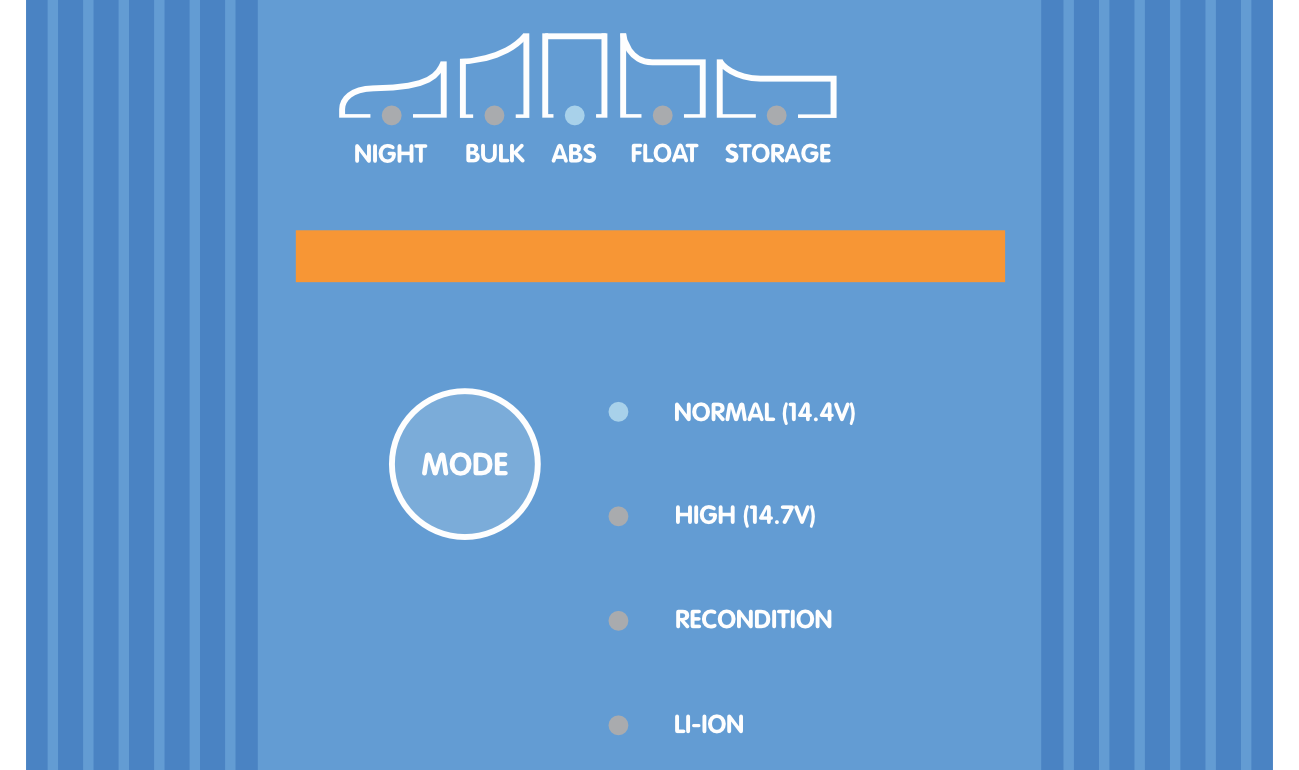
Tryck (och släpp) MODE-knappen på Blue Smart IP22 Charger för att gå igenom och välja det mest lämpliga integrerade laddningsläget (Normal, Normal + Rekonditionering, Hög, Hög+ Rekonditionering eller litiumjon).
Säkerställ att rekonditioneringssteget endast är aktivt vid behov, eftersom onödig användning eller överanvändning förkortar batteriets livslängd.

LED-lampan bredvid det nuvarande valda laddningsläget (NORMAL / HIGH / LI-ION) kommer att tändas och så även RECONDITION-LED (rekonditionerings-lampan) om den är aktiverad.
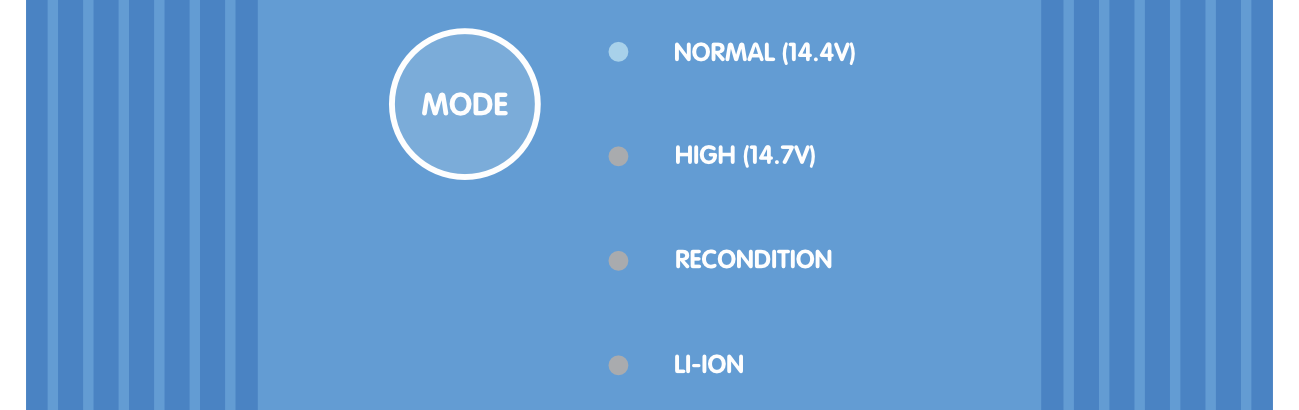
Om den högsta laddningsmärkströmmen är för hög kan du aktivera lågströmsläge (laddningsström begränsad till 50 % av den högsta laddningsmärkströmmen och inaktiverad fläkt). För att aktivera (eller inaktivera) lågströmsläget ska du trycka ner MODE-knappen på Blue Smart IP22 Charger och hålla den nere i 6 sekunder. När den är aktiverad blinkar LED-lampan för NATT.
Alternativt kan nattläge aktiveras, vilket tillfälligt aktiverar lågströmsläge i 8 timmar (vanligtvis över natten för att ta bort fläktljud). För att aktivera (eller inaktivera) nattläge ska du trycka ner MODE-knappen på Blue Smart IP22 Charger och hålla den nere i 3 sekunder. När den är aktiverad tänds LED-lampan för NATT.
Alla inställningar sparas och går inte förlorade om laddaren kopplas från huvudnätet eller batteriet.
Obs!
För att säkerställa korrekt laddning, batteriets livslängd och säker drift är det viktigt att du väljer ett laddningsläge som passar batteritypen och batterikapaciteten. Se avsnittet ”Drift > Laddarlägen” samt batteritillverkarens rekommendationer för ytterligare information.
6.2. Inställning med VictronConnect
Valet av det mest lämpliga laddarläget och strömbegränsningen för batteritypen och kapaciteten kan även göras med en Bluetooth-aktiverad enhet (mobiltelefon eller surfplatta) genom att använda appen VictronConnect.
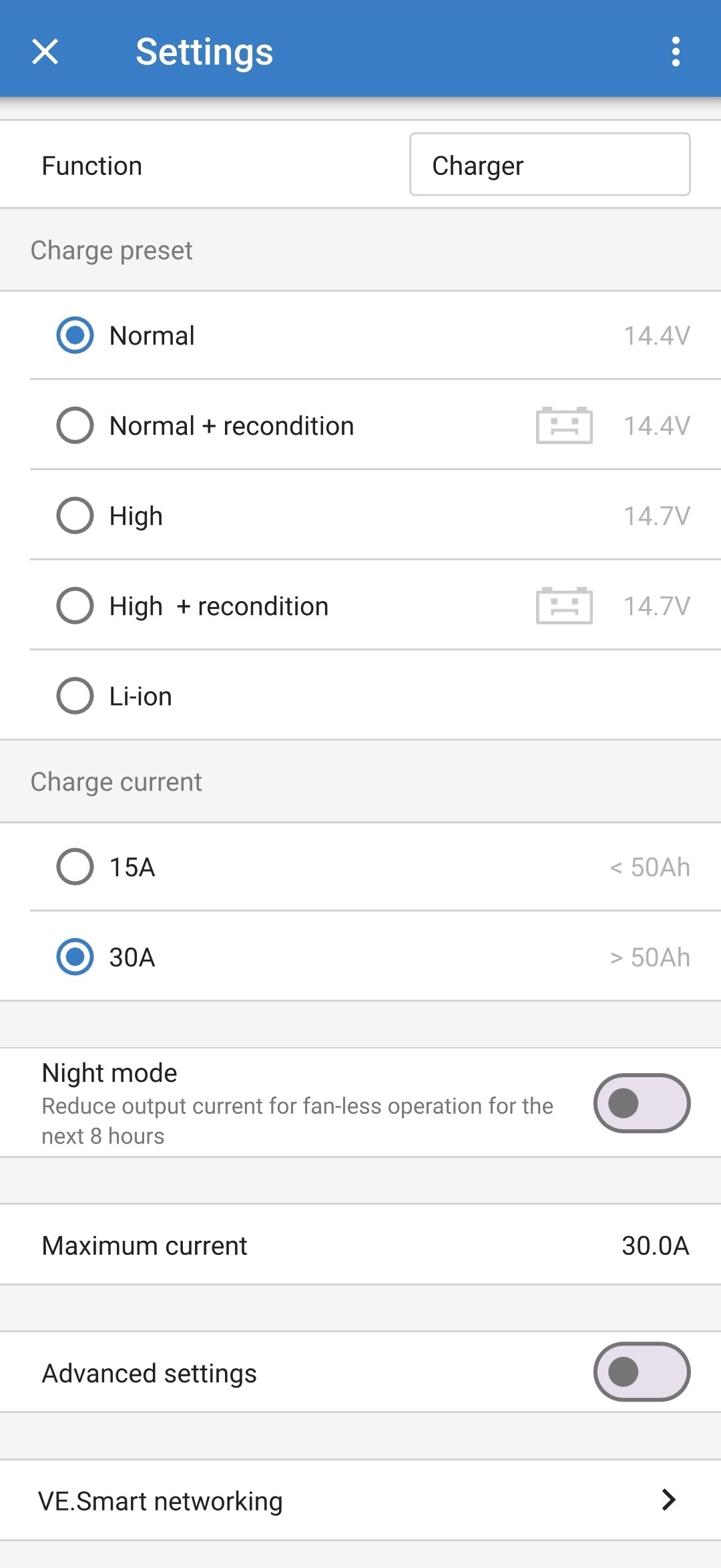
För ytterligare detaljer om appen VictronConnect hänvisar vi till VictronConnect-manualen.
Inställning med Bluetooth:
Ladda ner och installera appen VictronConnect på en Bluetooth-aktiverad enhet (mobiltelefon eller surfplatta).
Appen VictronConnect kan laddas ner från följande platser:
Android - Google Play Store
iOS/Mac - Apple App Store
Windows och andra - Victron Energys webbsida > Nedladdningar > Programvara
Aktivera Bluetooth på mobiltelefonen eller surfplattan (om det inte redan är aktivt) men försök inte para ihop den Blue Smart IP22 Charger.
Anslut Blue Smart IP22 Charger.s AC-strömkabel till ett eluttag. Efter en kort fördröjning kommer LED-lamporna som indikerar det nuvarande laddningsläget och laddningsstatusen att tändas.
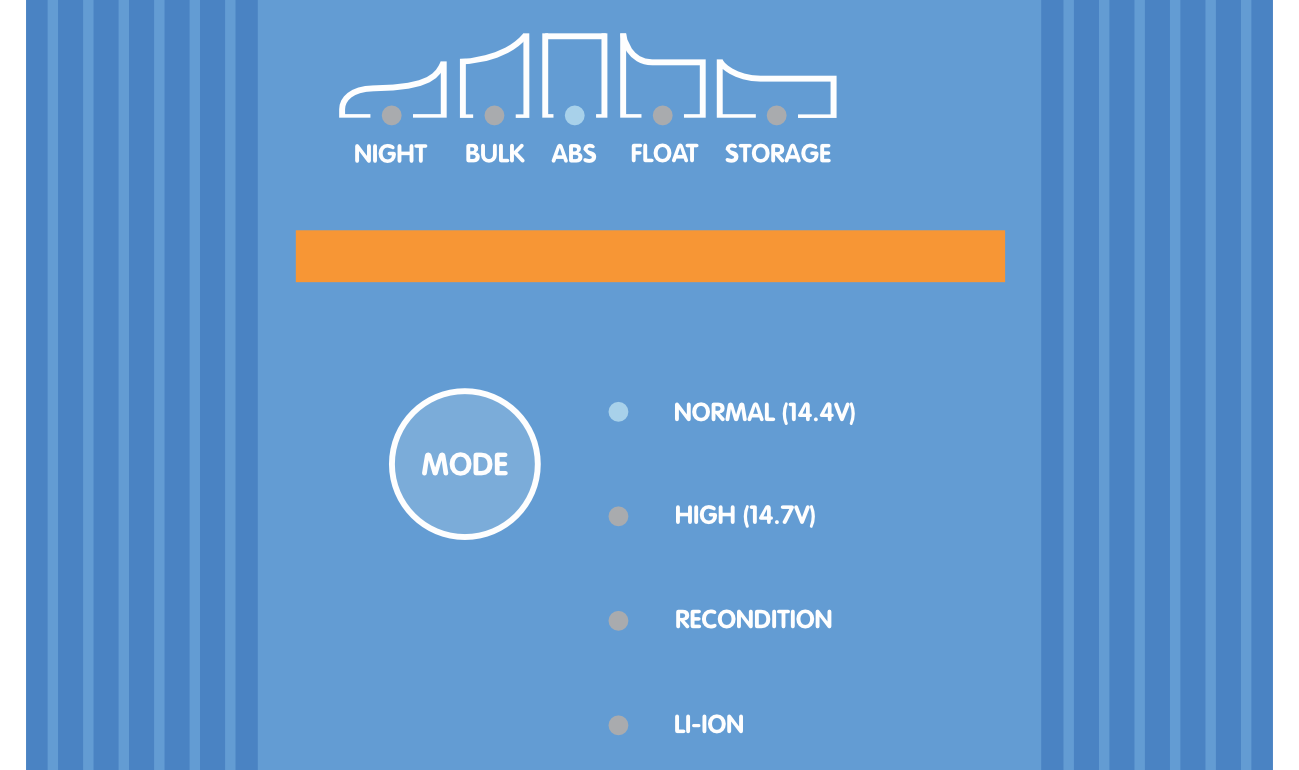
Öppna appen VictronConnect och titta efter Blue Smart IP22 Charger på den lokala enhetslistan under ”Andra enheter”.
Om Blue Smart IP22 Charger inte kommer upp automatiskt ska du säkerställa att mobiltelefonen eller surfplattan är Bluetooth-anpassad och är inom räckhåll. Du kan sen manuellt skanna efter enheter genom att välja ”Scan”-knappen (rund orange knapp med en cirkelformad pil) i det nedre högra hörnet.
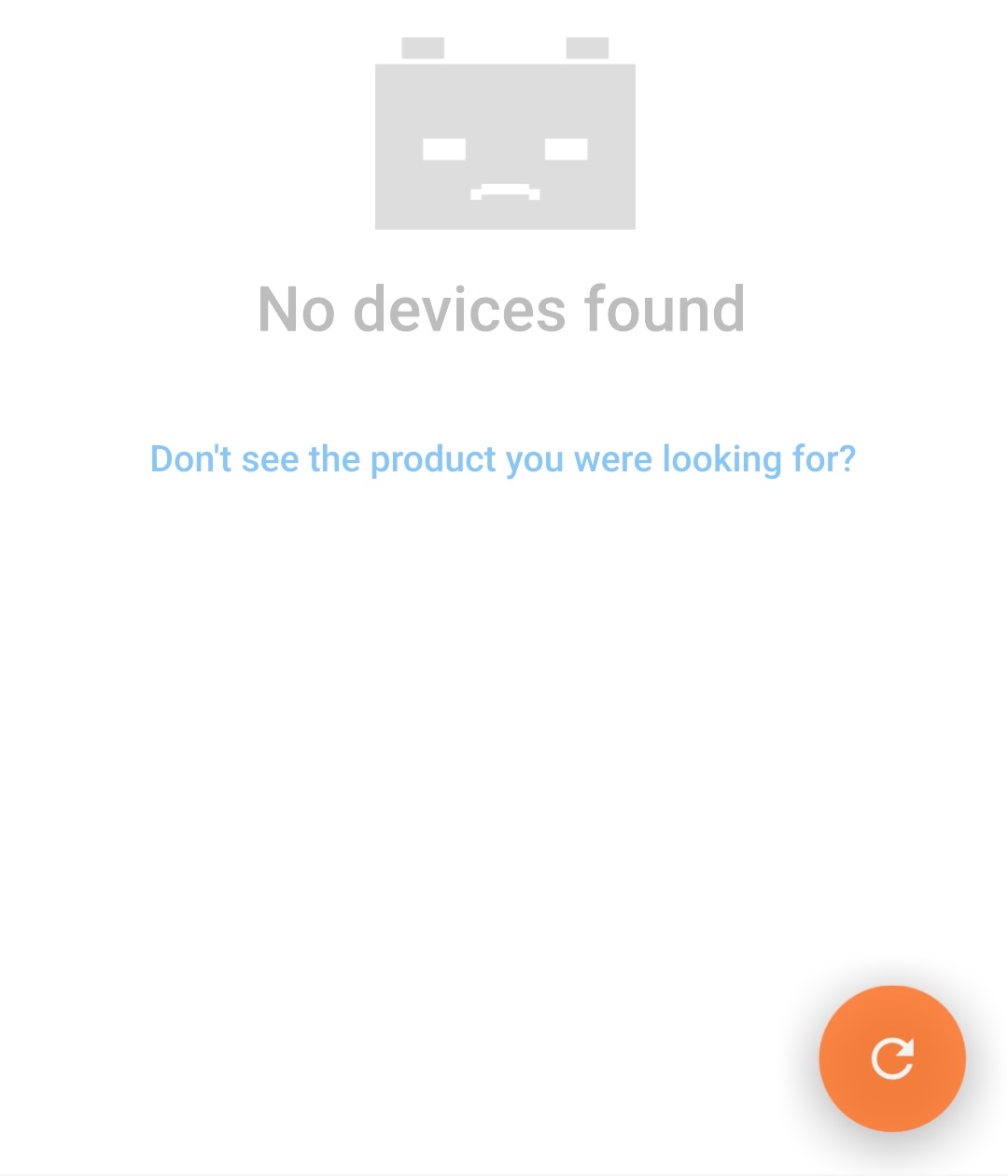
Välj Blue Smart IP22 Charger från den lokala enhetslistan under ”Andra enheter”.
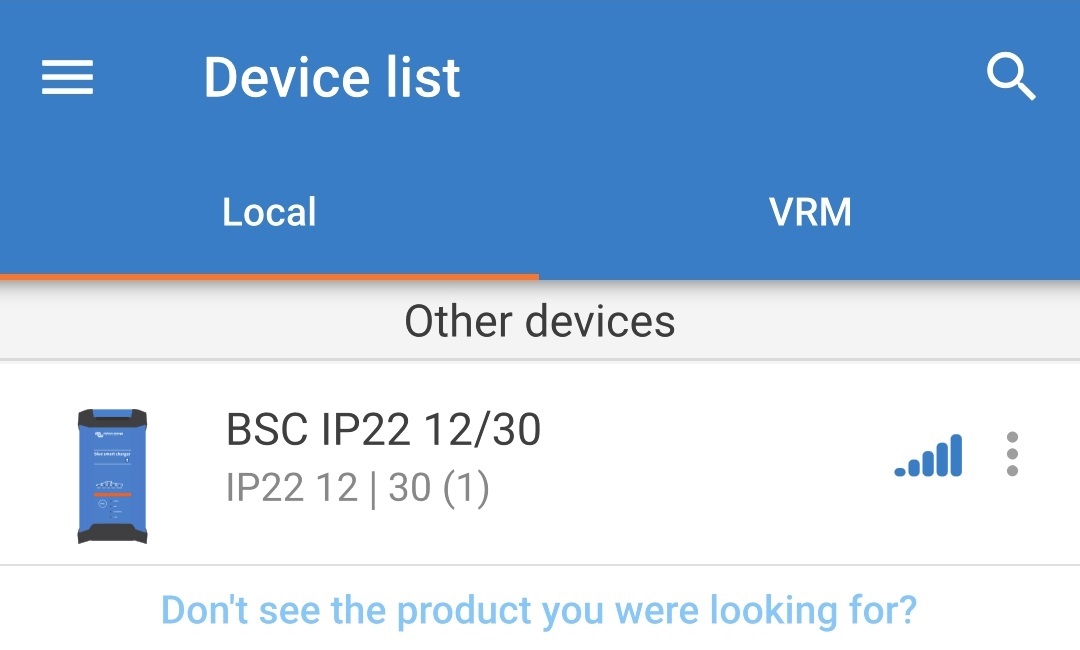
VictronConnect kommer att försöka upprätta en Bluetooth-anslutning med Blue Smart IP22 Charger och visa anslutningsförloppet i dialogrutan ”Ansluter”.
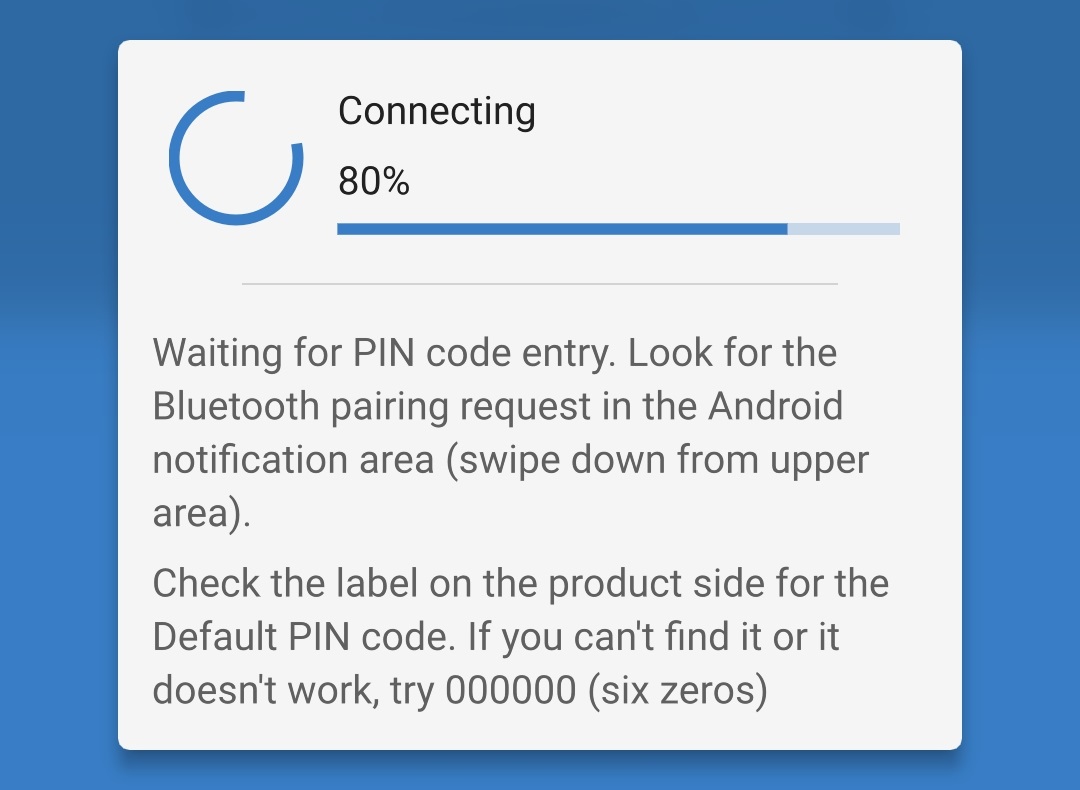
Vid försöket att upprätta en Bluetooth-anslutning med en ny/inte parkopplad enhet visas dialogrutan med begäran om att parkoppla via Bluetooth efter en kort fördröjning. Ange standardpinkoden som du hittar på en etikett på back på laddaren (eller försök med 000000 om det inte finns någon etikett med en standardkod) och välj sedan Parkoppla.
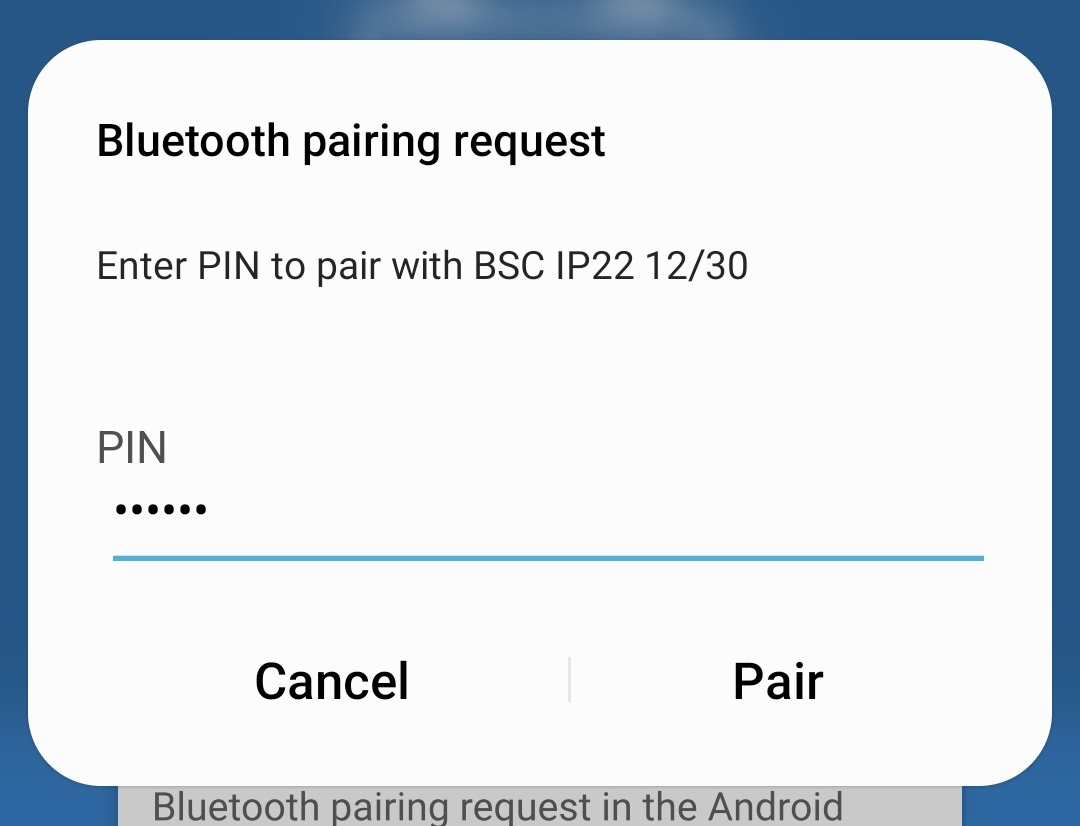
Välj symbolen Inställning (kugghjul i det övre högra hörnet) för att nå ”Inställningssidan”.

Välj det mest lämpliga integrerade laddningsläget (Normal, Normal + Rekonditionering, Hög, Hög + Rekonditionering eller litiumjon) från menyn för laddningsförinställningar.
Säkerställ att rekonditioneringssteget endast är aktivt vid behov, eftersom onödig användning eller överanvändning förkortar batteriets livslängd.
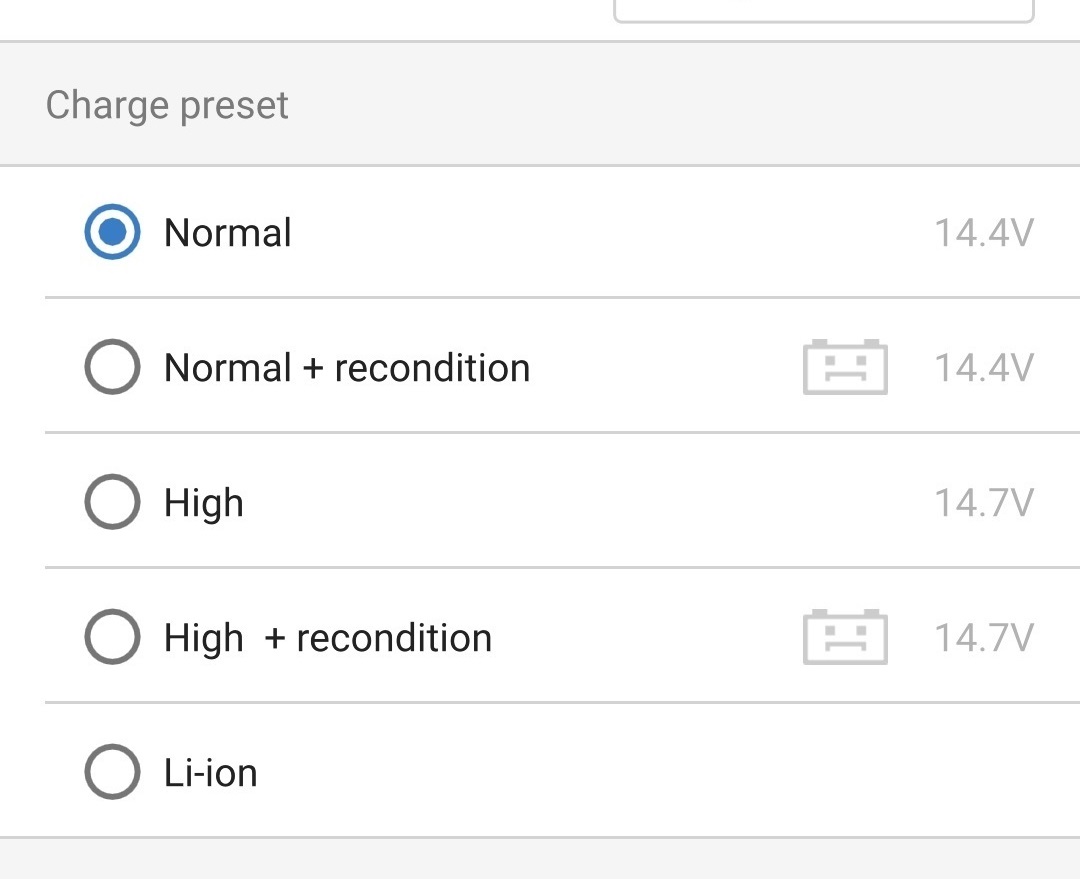
Om den högsta laddningsmärkströmmen är för hög kan du aktivera lågströmsläge (laddningsström begränsad till 50 % av den högsta laddningsmärkströmmen). För att aktivera (eller inaktivera) lågströmsläget ska du välja det alternativ som krävs från menyn ”Laddningsström”. När den är aktiverad blinkar LED-lampan för NATT.
Alternativt kan nattläge aktiveras, vilket tillfälligt aktiverar lågströmsläge i 8 timmar (vanligtvis över natten för att ta bort fläktljud). För att aktivera (eller inaktivera) nattläge ska du slå på (eller av för att inaktivera) brytaren för Nattläge. När det är aktiverat tänds LED-lampan för NATT.
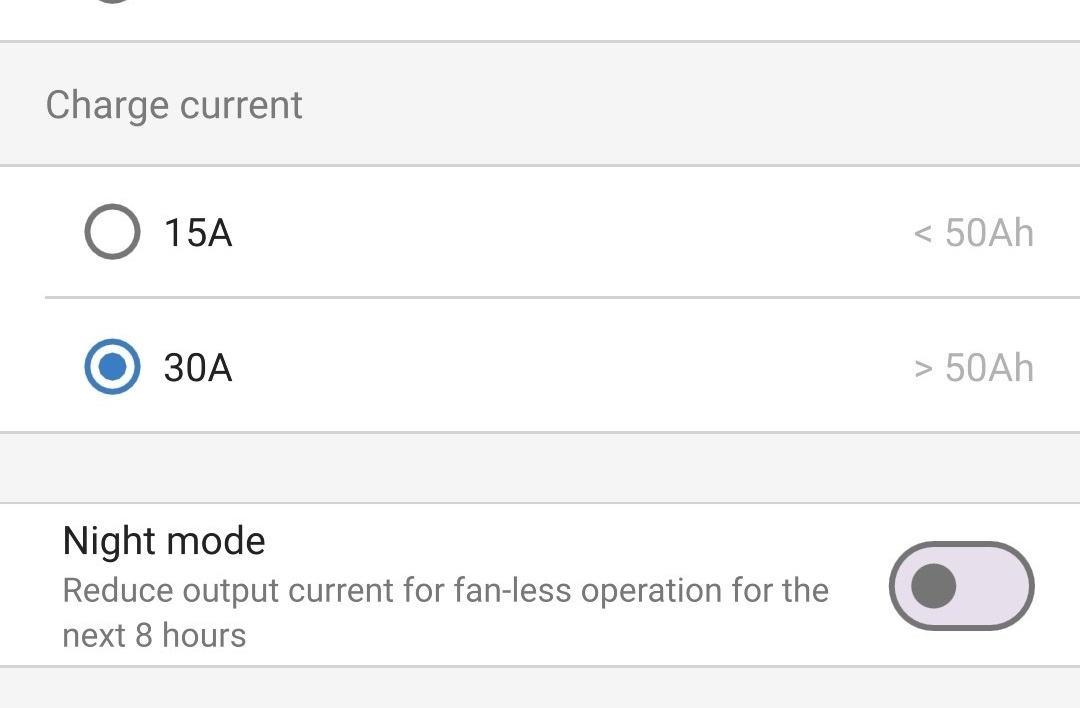
Låsning av Mode-knappen (lägesknappen) - När detta är aktiverat är mode-knappen låst och kan inte ändra laddarens konfigurering. Följande funktioner fungerar dock:
Starta om laddningscykel till bulk.
Aktivera Nattläge.
Återställa Bluetooth.
Om du trycker eller håller ner knappen när den är låst blinkar alla LED-lampor för att visa att låsningen är aktiv.
Alla inställningar sparas och går inte förlorade om laddaren kopplas från huvudnätet eller batteriet.
Obs!
För att säkerställa korrekt laddning, batteriets livslängd och säker drift är det viktigt att du väljer ett laddningsläge som passar batteritypen och batterikapaciteten. Se avsnittet ”Drift > Laddarlägen” samt batteritillverkarens rekommendationer för ytterligare information.
6.3. Bluetooth
6.3.1. Ändra pinkod
För att förhindra oönskade Bluetooth-anslutningar är det högst rekommenderbart att ändra den fabriksinställda pinkoden till en unik pinkod som ger en högre nivå av säkerhet.
Pinkoden för Bluetooth kan ändras genom att använda en Bluetooth-anpassad enhet (mobiltelefon eller surfplatta) med appen VictronConnect.
För att ändra pinkoden för Bluetooth:
Anslut Blue Smart IP22 Charger.s AC-strömkabel till ett eluttag. Efter en kort fördröjning kommer LED-lamporna som indikerar det nuvarande laddningsläget och laddningsstatusen att tändas.
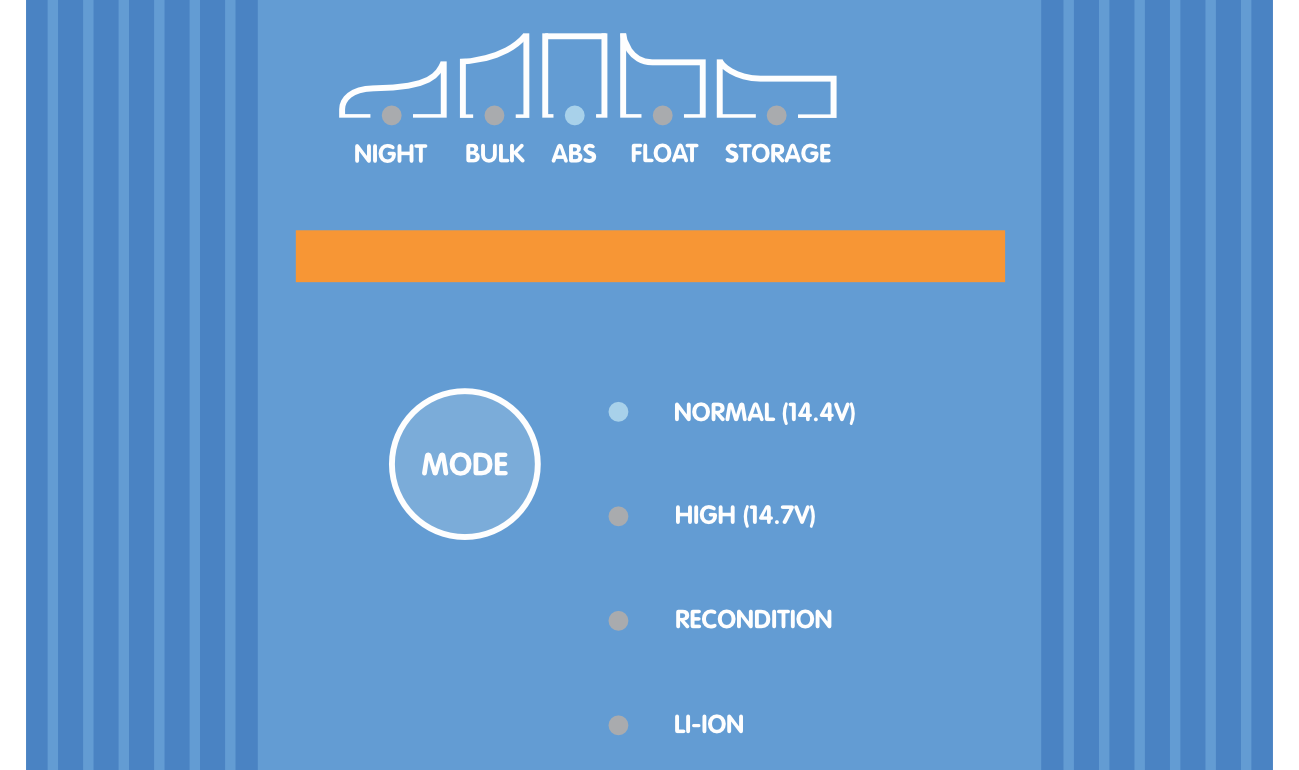
Använd en Bluetooth-anpassad enhet (mobiltelefon eller surfplatta), öppna appen VictronConnect och hitta Blue Smart IP22 Charger i den lokala enhetslistan och anslut sen till enheten (standardpinkoden finns på etiketten på back på laddaren, eller försök med 000000 om etiketten saknas).
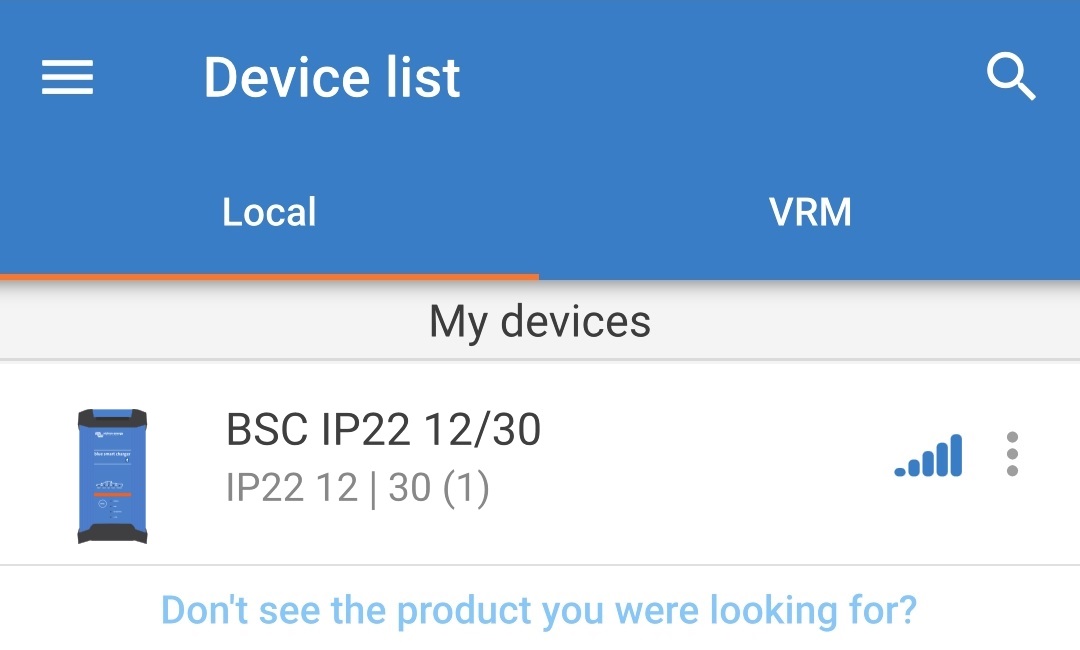
Välj symbolen Inställning (kugghjul i det övre högra hörnet) för att nå ”Inställningssidan”.

Välj symbolen för enhetsalternativ (tre lodräta prickar i det övre högra hörnet för att få åtkomst till rullgardinsmenyn för enhetsalternativ.

Välj Produktinfo från rullgardinsmenyn för att komma till produktinfo-sidan.
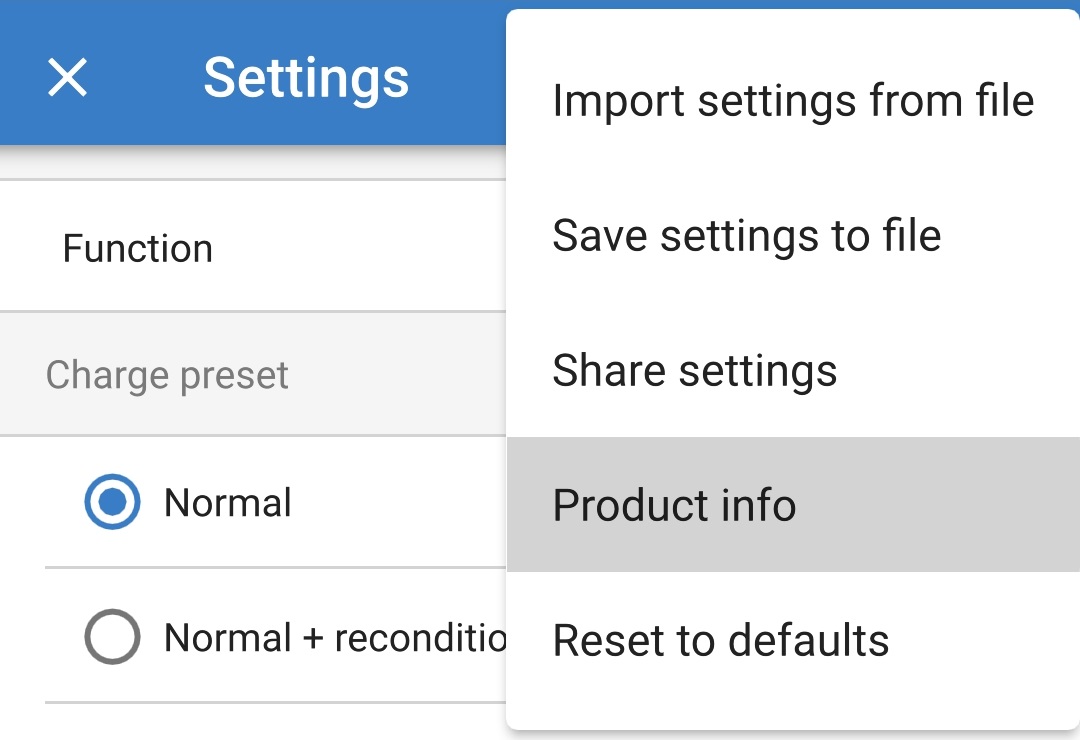
Välj CHANGE i pinkodsfältet för att öppna fönstret Ändra pinkod.
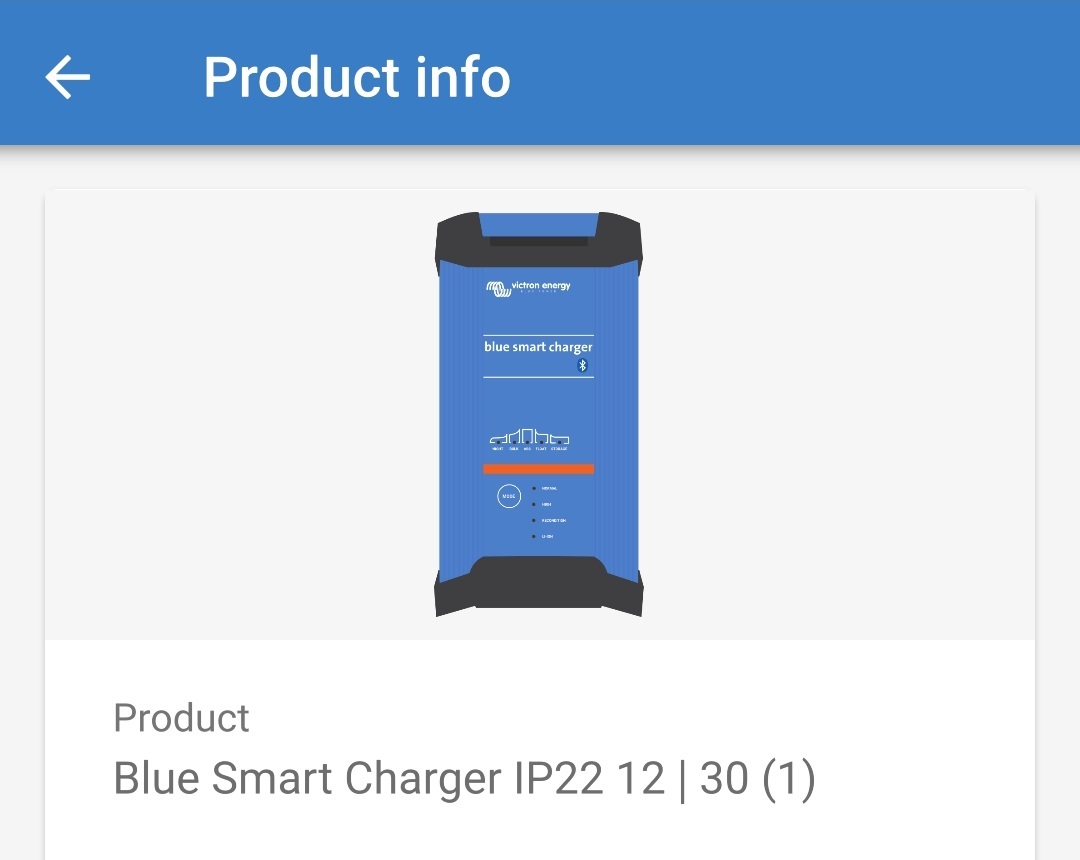
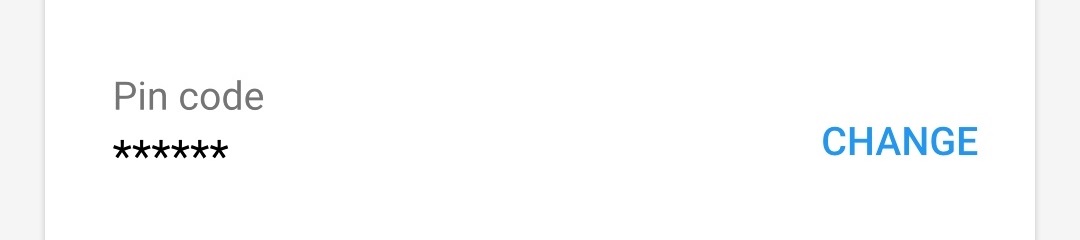
Ange den nuvarande pinkoden och den nya pinkoden (två gånger) och välj sedan OK. Undvik att använda en uppenbar pinkod som är enkel för andra att gissa som t.ex. 123456.
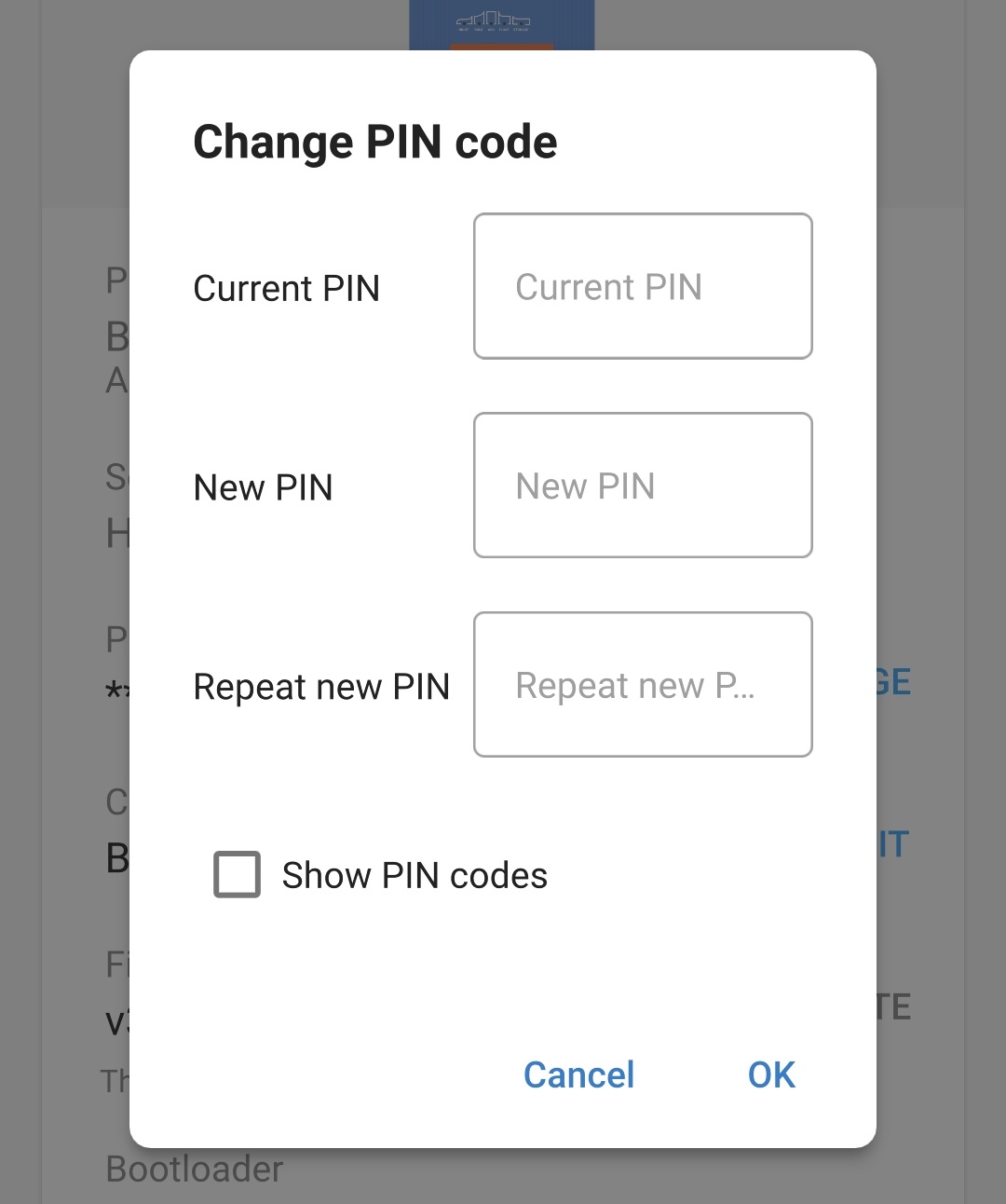
Efter en kort fördröjning visas en dialogruta med en bekräftelse att Bluetooth-pinkoden har ändrats.
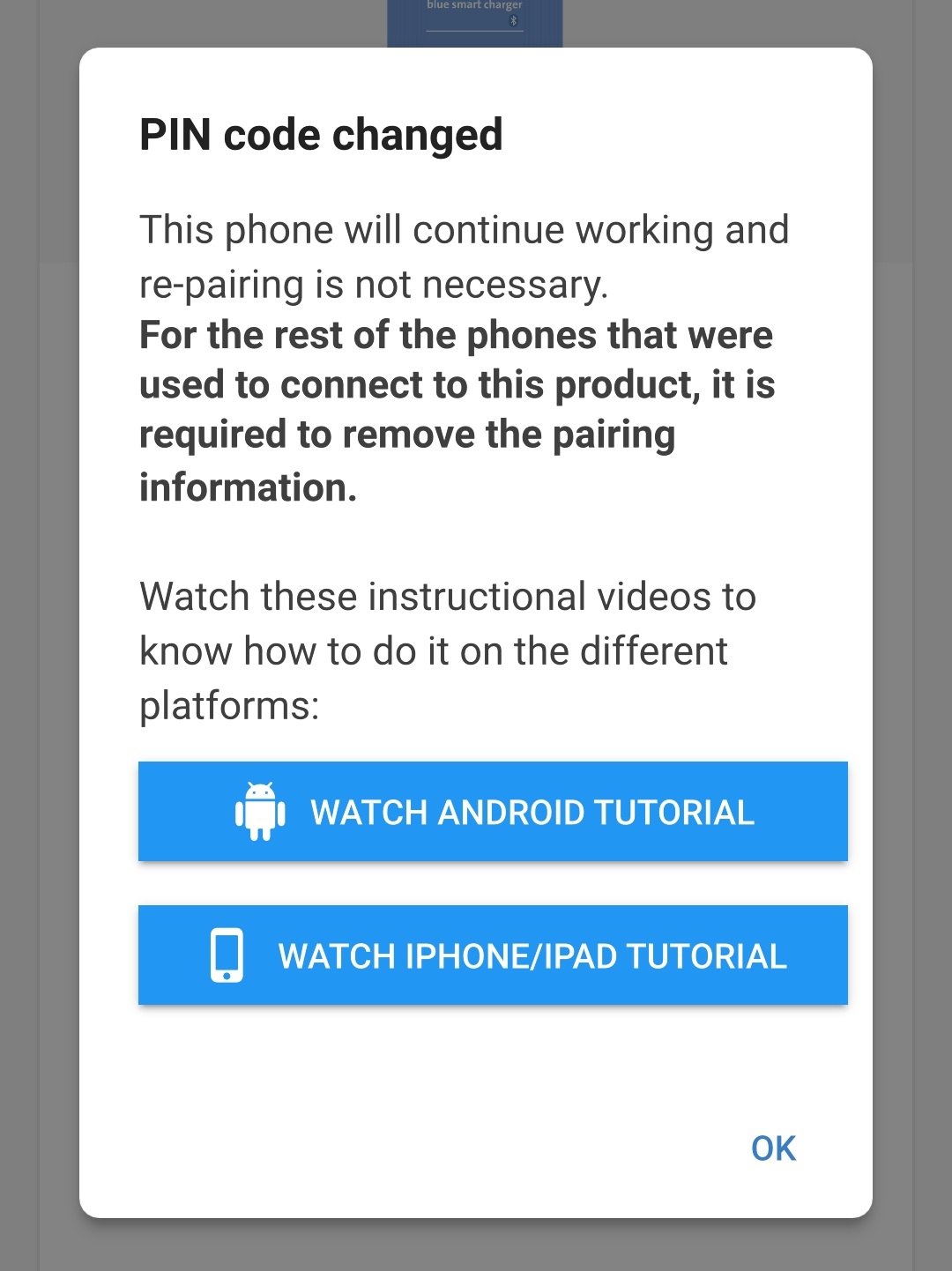
Bluetooth-pinkoden har nu ändrats till den nya pinkoden.
Obs!
Under den här processen:
Bluetooth-pinkoden ändras till den nya pinkoden.
Information om Bluetooth-parkoppling rensas inte
Därmed påverkas inte Bluetooth-parkopplingen med den enhet (mobiltelefon eller surfplatta) som använts för att ändra pinkoden men det är däremot nödvändigt att koppla ifrån alla andra enheter (mobiltelefoner eller surfplattor) som tidigare var parkopplade med Blue Smart IP22 Charger och upprätta en ny Bluetooth-parkoppling.
6.3.2. Återställa pinkod
Om du glömmer/tappar bort pinkoden eller om den inte fungerar kan du återställa den till 000000 (inte till fabrikskoden som anges på etiketten) genom att använda MODE-knappen på laddaren eller en Bluetooth-anpassad enhet (mobiltelefon eller surfplatta) med appen VictronConnect.
För att återställa pinkoden för Bluetooth:
Anslut Blue Smart IP22 Charger.s AC-strömkabel till ett eluttag. Efter en kort fördröjning kommer LED-lamporna som indikerar det nuvarande laddningsläget och laddningsstatusen att tändas.
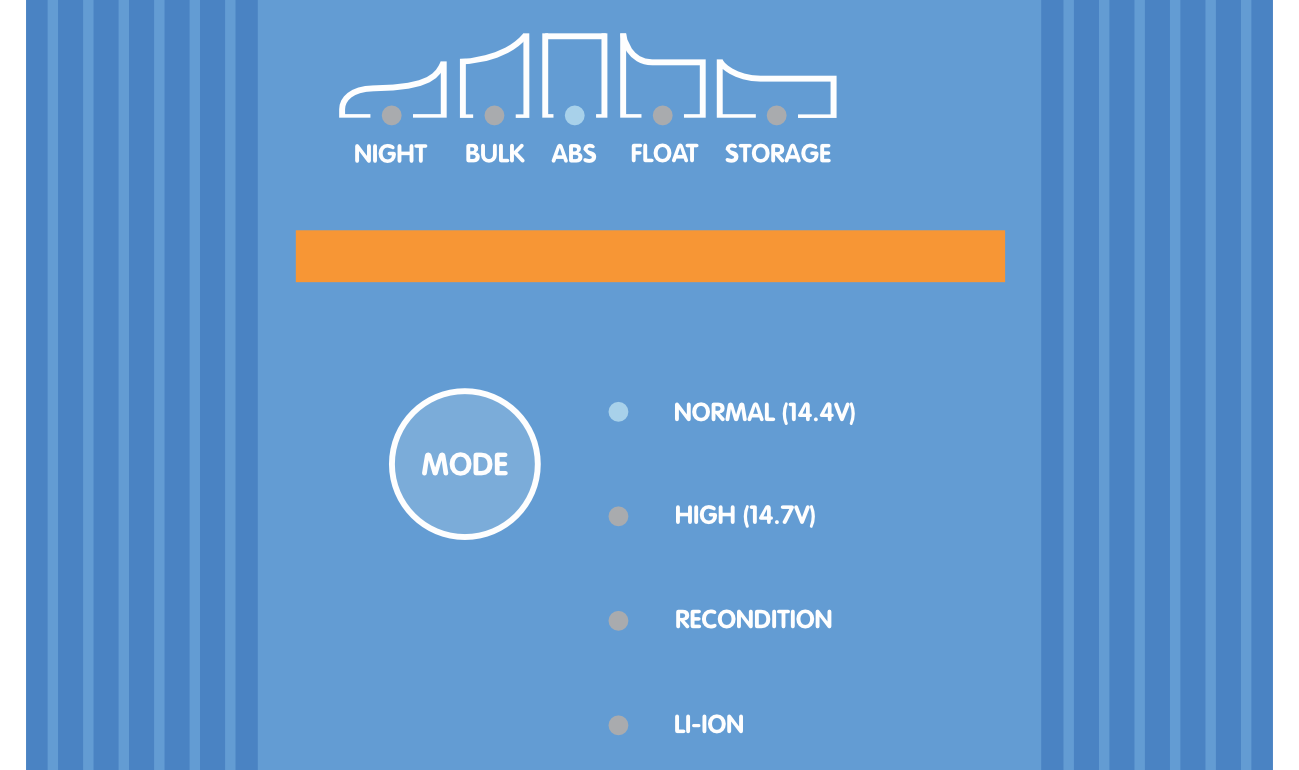
Tryck ner och håll MODE-knappen nedtryckt på Blue Smart IP22 Charger i 10 sekunder.

När 10 sekunder har gått kommer alla LED-lampor för laddningsläge att blinka två gånger för att visa att Bluetooth-pinkoden har återställts.
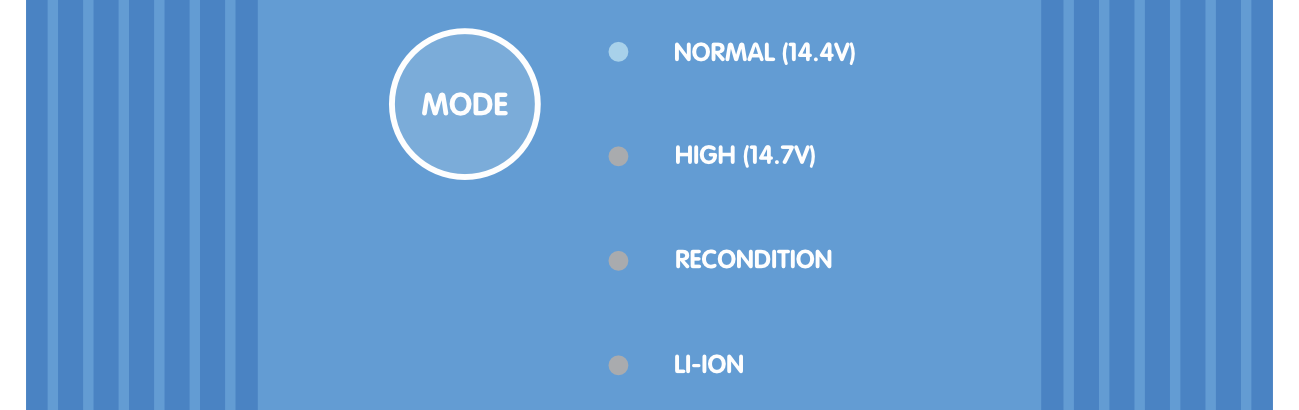
Bluetooth-pinkoden har nu återställts till 000000.
Obs!
Under den här processen:
Bluetooth-pinkoden återställs till 000000 (inte fabrikskoden som anges på etiketten)
Information om Bluetooth-parkoppling rensas
Det är därför nödvändigt att koppla från alla enheter (mobiltelefoner eller surfplattor) som tidigare har parkopplats med Blue Smart IP22 Charger och upprätta en ny Bluetooth-parkoppling.
För att återställa pinkoden för Bluetooth:
Hitta PUK-koden på en etikett på av back av laddaren och spara den till senare användning.
Anslut Blue Smart IP22 Charger.s AC-strömkabel till ett eluttag. Efter en kort fördröjning kommer LED-lamporna som indikerar det nuvarande laddningsläget och laddningsstatusen att tändas.
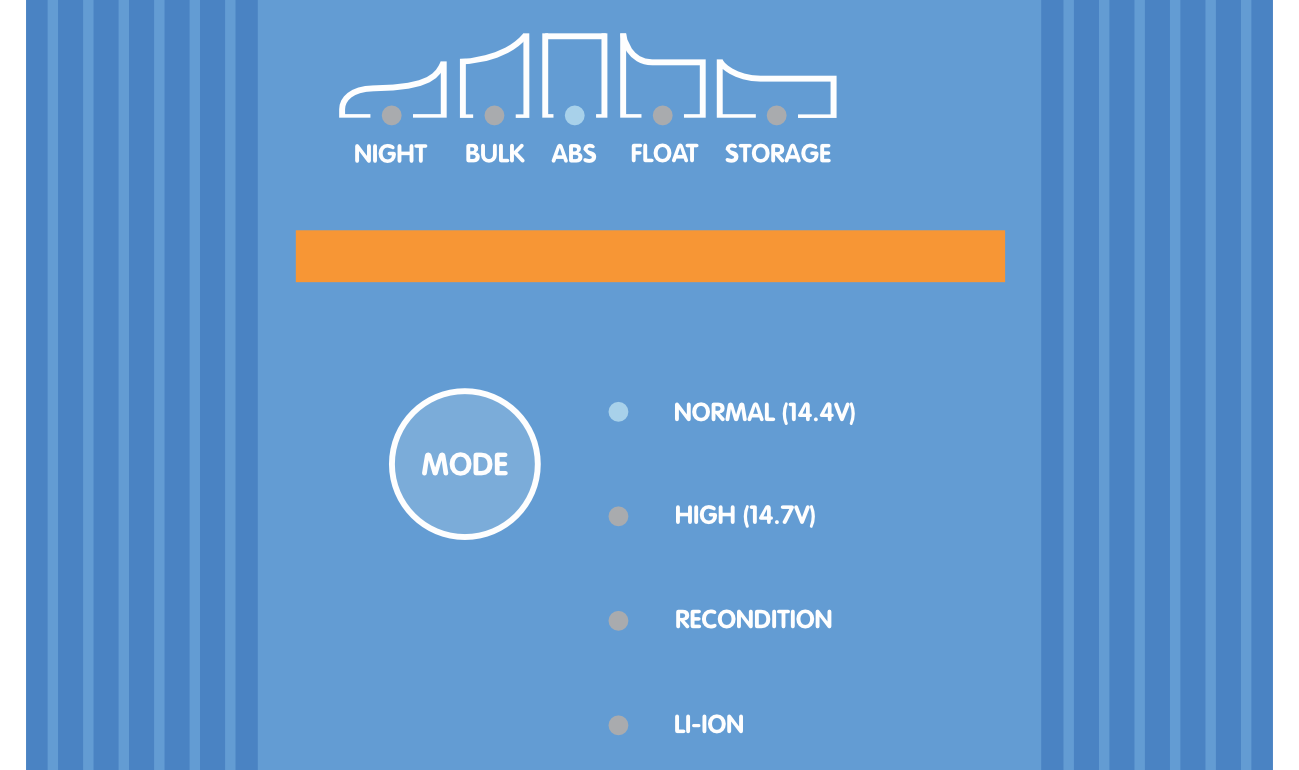
Om du använder en en Bluetooth-anpassad enhet (mobiltelefon eller surfplatta), öppna appen VictronConnect, hitta Blue Smart IP22 Charger i den lokala enhetslistan.
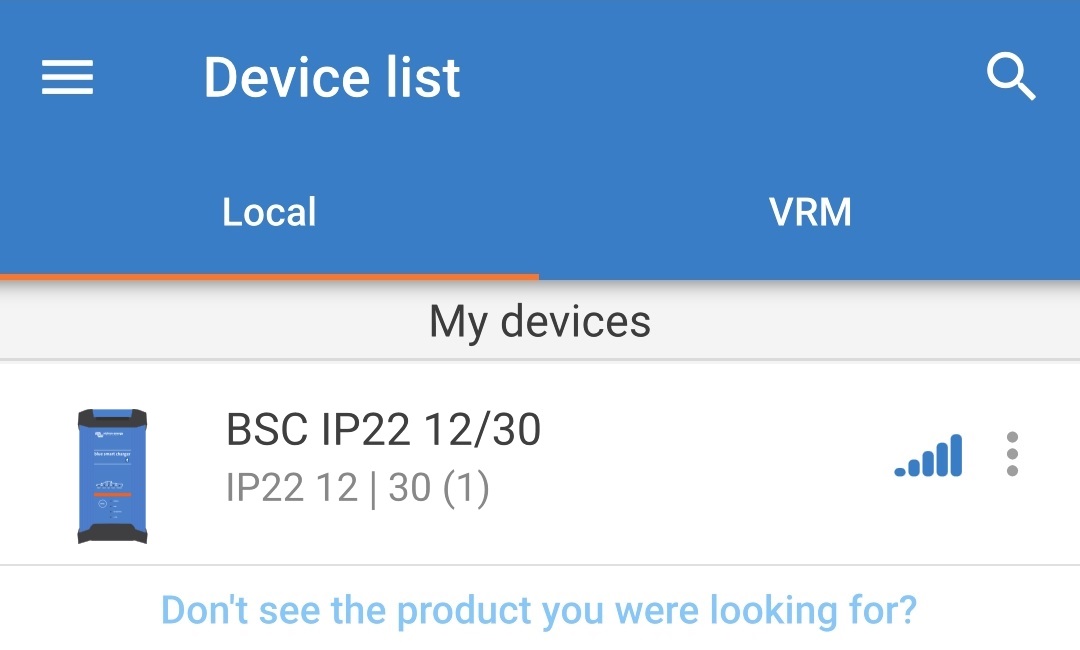
Välj symbolen för enhetsalternativ (tre lodräta prickar i det övre högra hörnet) för att få åtkomst till rullgardinsmenyn.
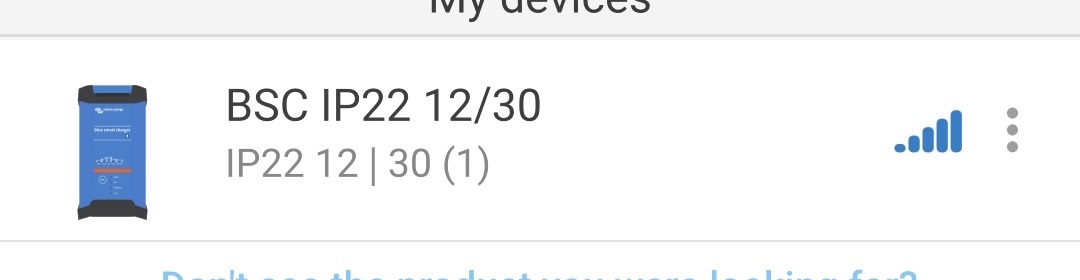
Välj Återställa pinkod från rullgardingsmenyn för att öppna dialogrutan för att återställa pinkod.
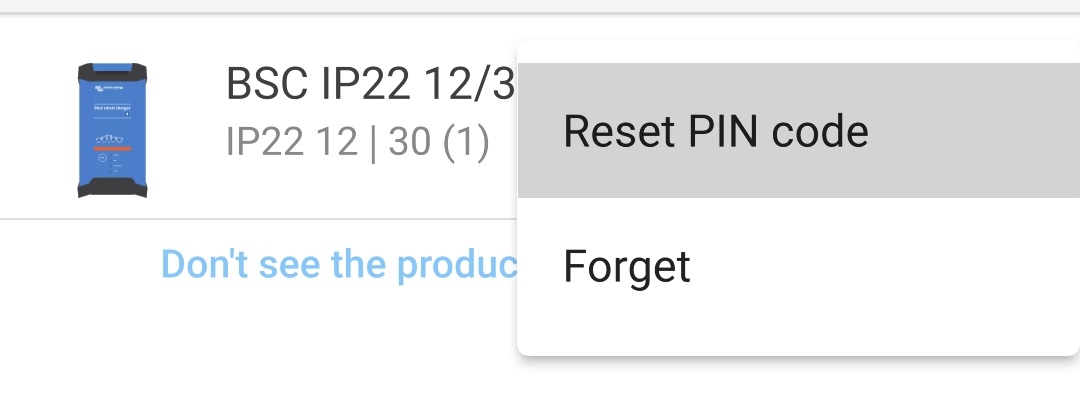
Ange PUK-koden (som du sparat tidigare) och välj OK.
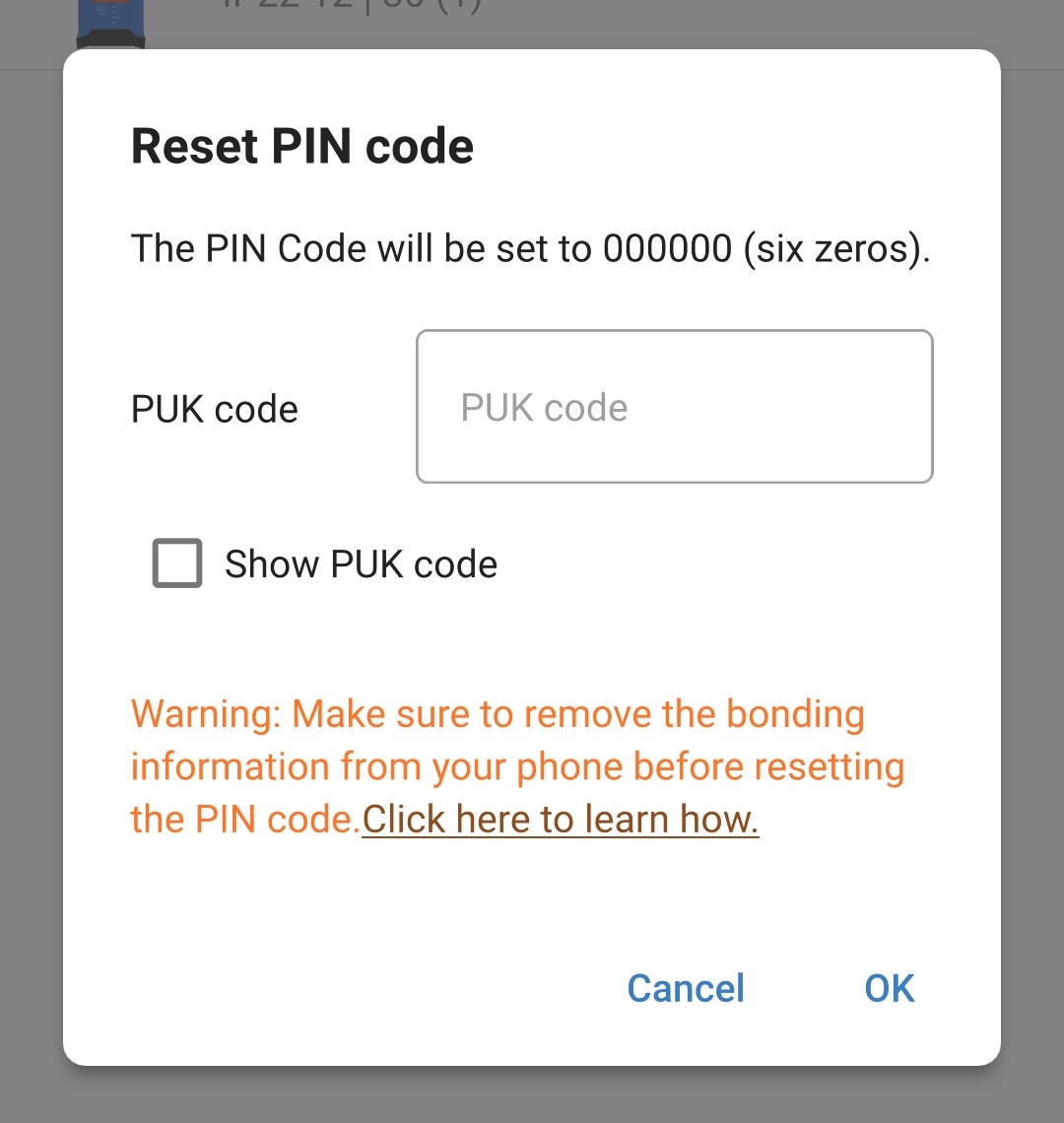
En dialogruta med texten ”Upptagen” visas under tiden som Bluetooth-pinkoden återställs.
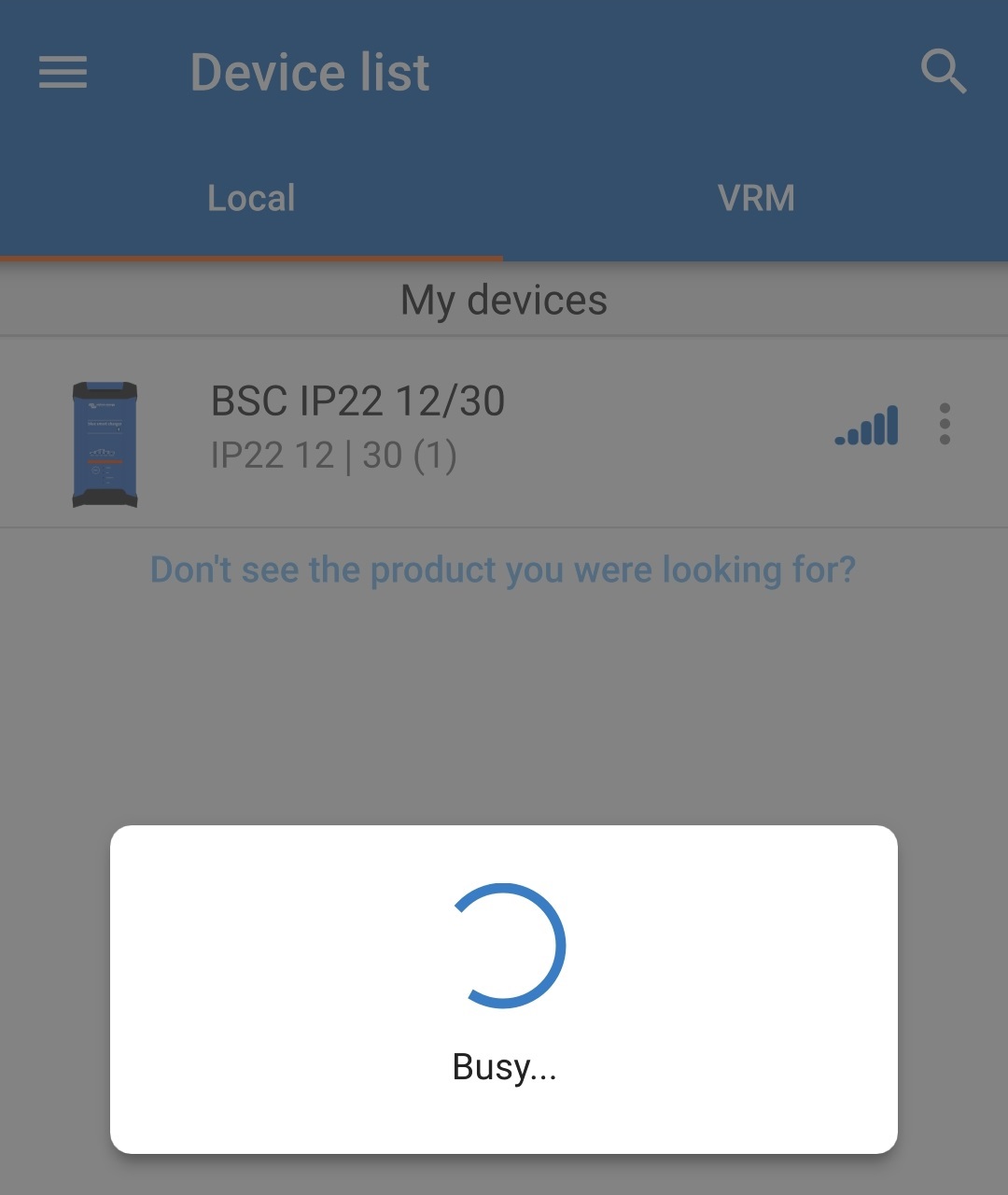
Efter en kort fördröjning visas en dialogruta med en bekräftelse att Bluetooth-pinkoden har återställts. Välj OK för att lämna och gå in i den lokala enhetslistan i VictronConnect.
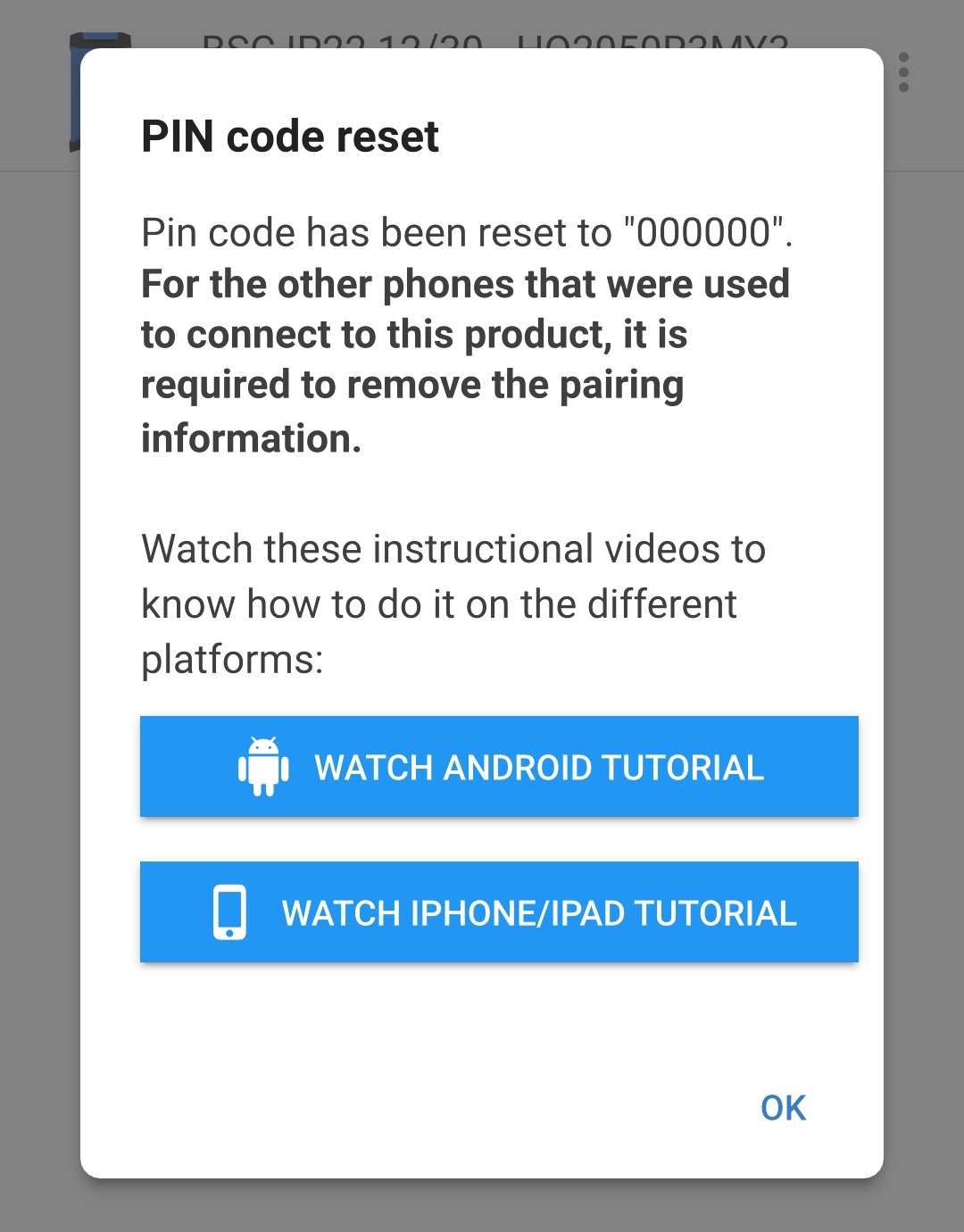
Bluetooth-pinkoden har nu återställts till 000000.
Obs!
Under den här processen:
Bluetooth-pinkoden återställs till 000000 (inte fabrikskoden som anges på etiketten)
Information om Bluetooth-parkoppling rensas inte
Därmed påverkas inte Bluetooth-parkopplingen med den enhet (mobiltelefon eller surfplatta) som använts för att återställa pinkoden men det är däremot nödvändigt att koppla ifrån alla andra enheter (mobiltelefoner eller surfplattor) som tidigare var parkopplade med Blue Smart IP22 Charger och upprätta en ny Bluetooth-parkoppling.
6.3.3. Inaktivera Bluetooth
Vid behov kan Bluetooth-kommunikation inaktiveras fullständigt genom att använda en Bluetooth-anpassad enhet (mobiltelefon eller surfplatta) med appen VictronConnect.
Det är oftast inte nödvändigt att inaktivera Bluetooth eftersom enheten skyddas mot icke-auktoriserad tillgång med en pinkod men i vissa situationer krävs en ännu högre säkerhetsnivå, eller i mycket specialiserade installationer där Bluetooth-radiofrekvens inte är önskvärt.
För att inaktivera Bluetooth:
Anslut Blue Smart IP22 Charger.s AC-strömkabel till ett eluttag. Efter en kort fördröjning kommer LED-lamporna som indikerar det nuvarande laddningsläget och laddningsstatusen att tändas.
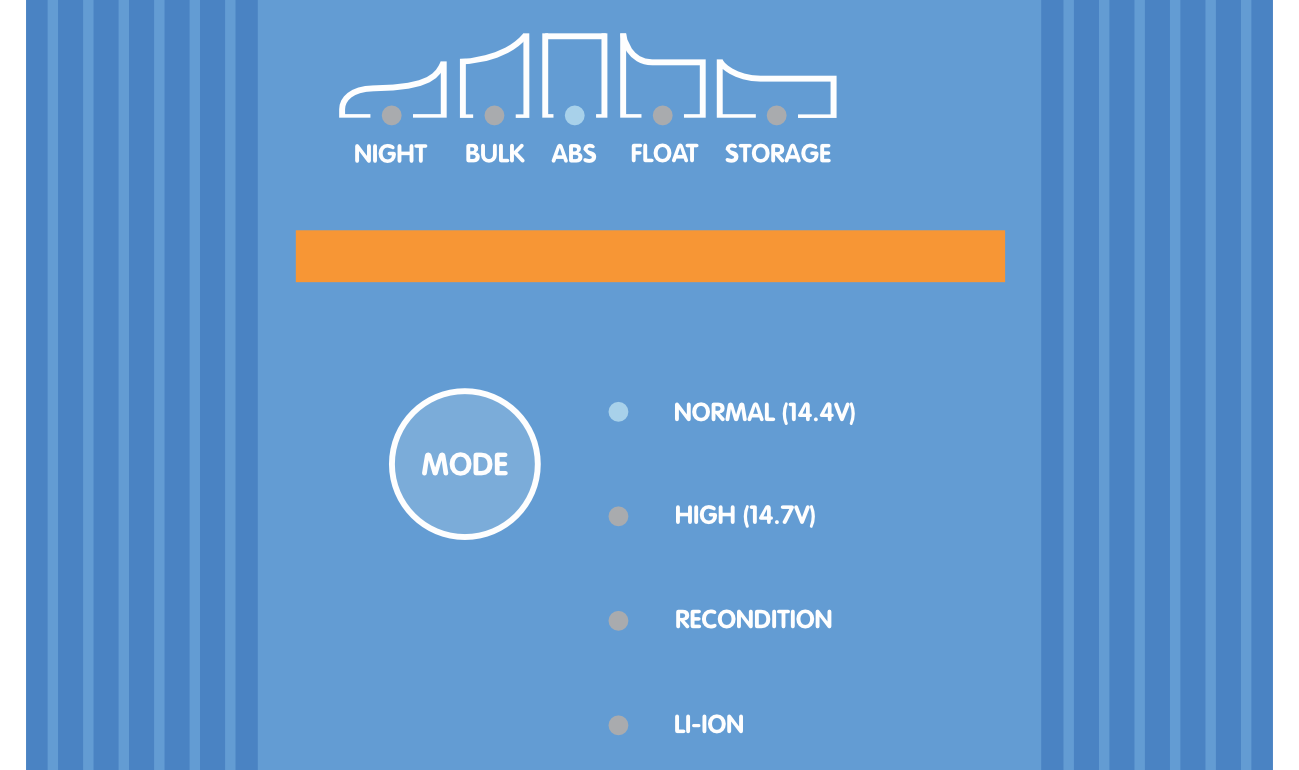
Använd en Bluetooth-anpassad enhet (mobiltelefon eller surfplatta), öppna appen VictronConnect och hitta Blue Smart IP22 Charger i den lokala enhetslistan och anslut sen till enheten (standardpinkoden finns på etiketten på back på laddaren, eller försök med 000000 om etiketten saknas).
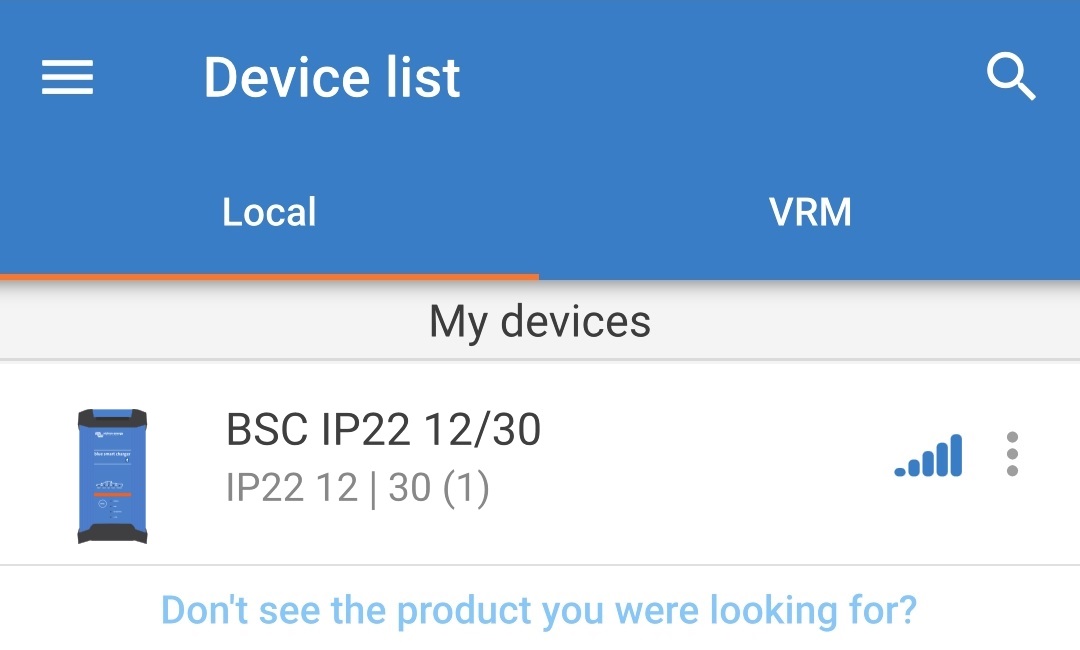
Välj symbolen Inställning (kugghjul i det övre högra hörnet) för att nå ”Inställningssidan”.

Välj symbolen för enhetsalternativ (tre lodräta prickar i det övre högra hörnet för att få åtkomst till rullgardinsmenyn för enhetsalternativ.

Välj Produktinfo från rullgardinsmenyn för att komma till produktinfo-sidan.
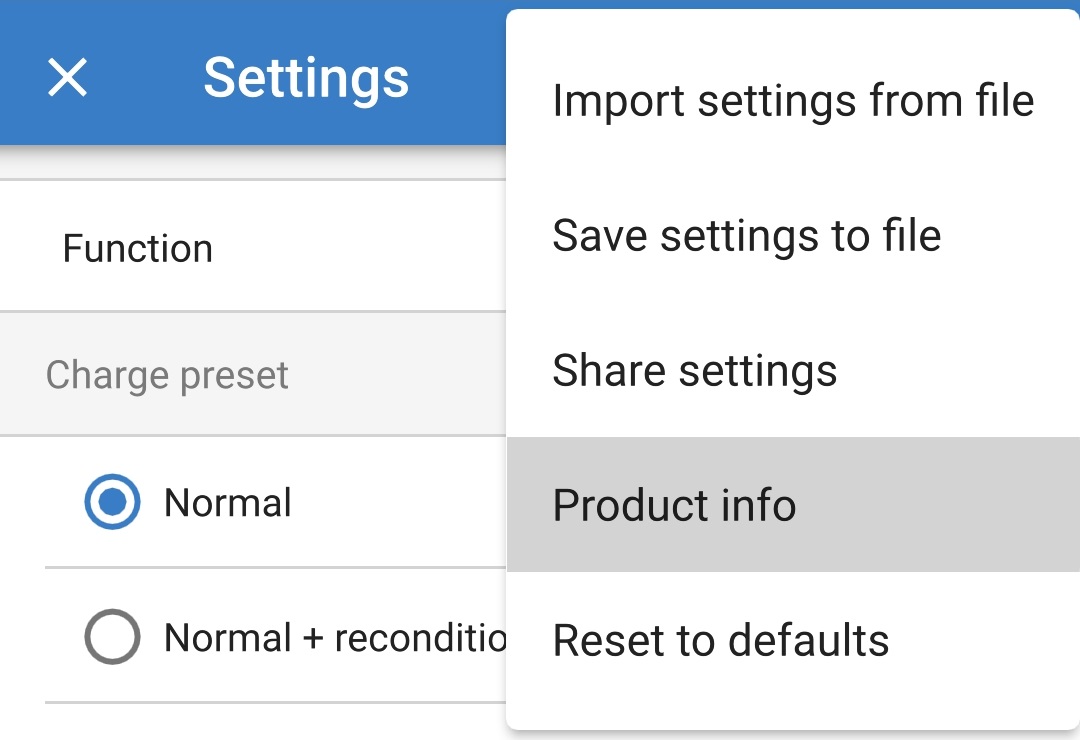
Välj DISABLE i Bluetooth-fältet för att öppna dialogrutan Inaktivera Bluetooth.
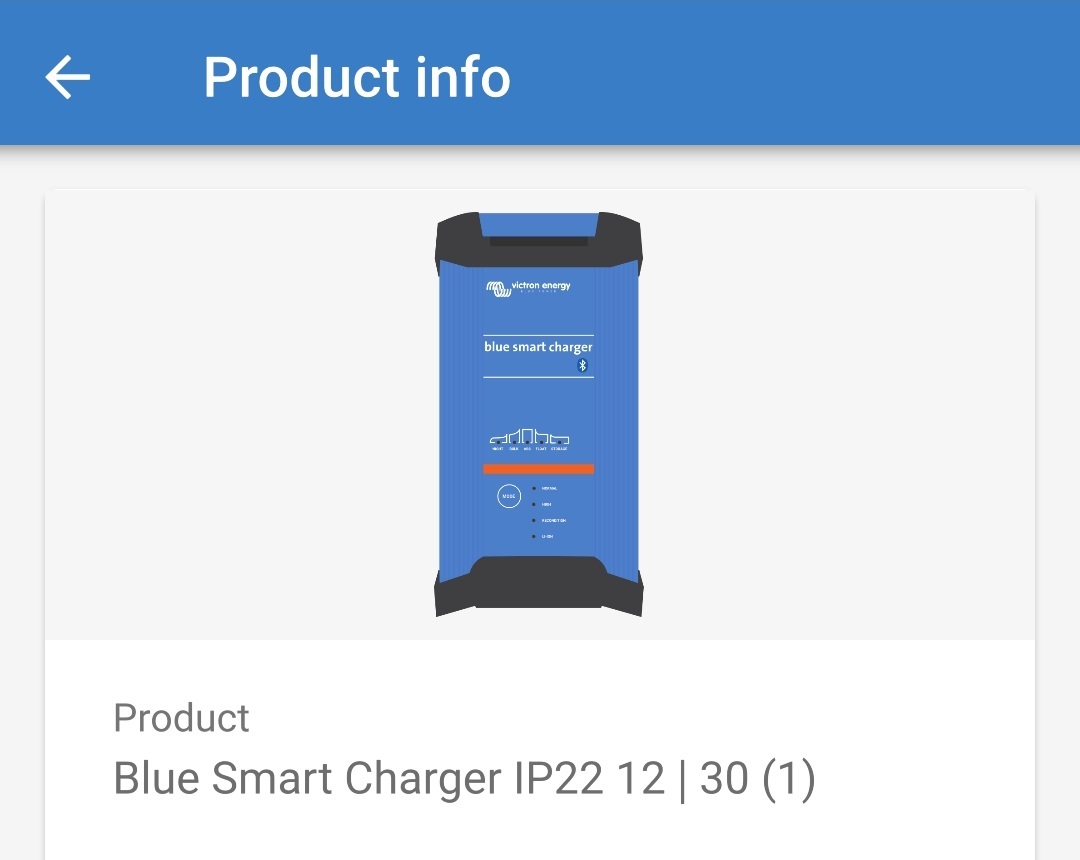
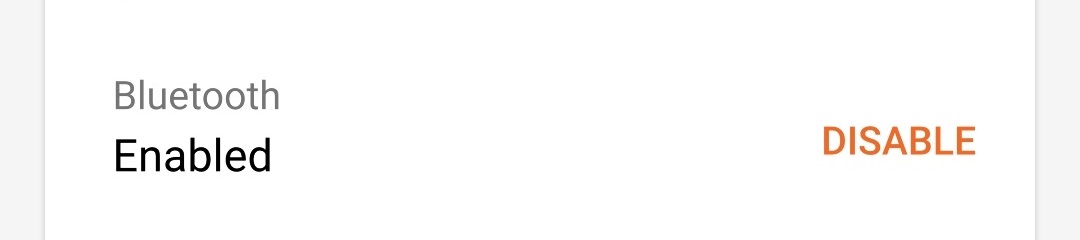
Läs varningsmeddelandet, markera sen rutan och välj OK för att gå vidare.
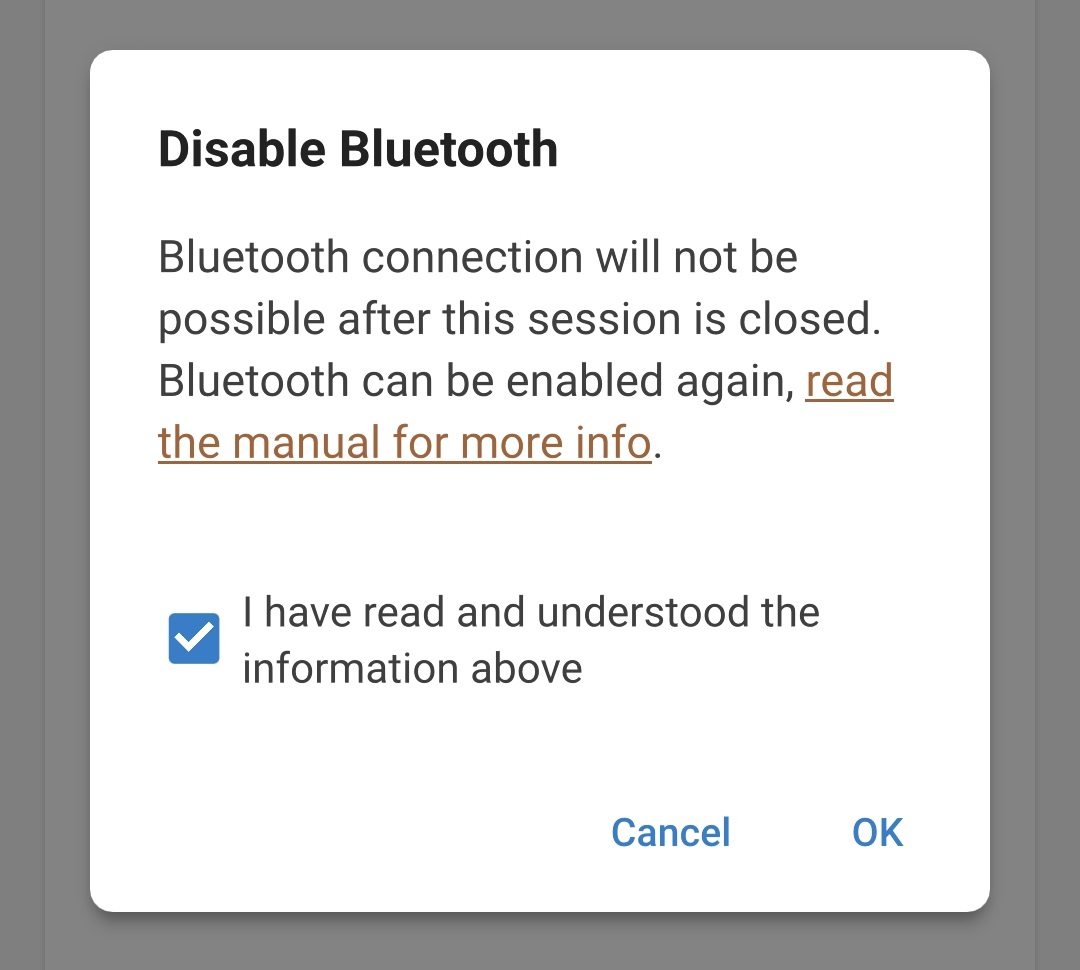
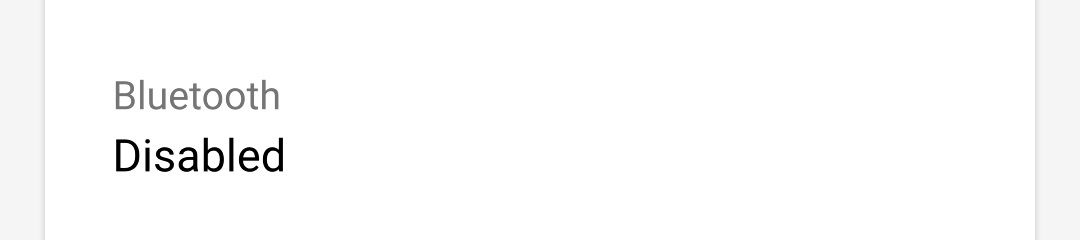
Avsluta den nuvarande Bluetooth-sessionen genom att gå ut till Enhetslistans Local-sida i VictronConnect. En sista dialogruta kommer att visas när du försöker gå ur. Läs varningsmeddelandet och välj sen OK för att gå vidare.
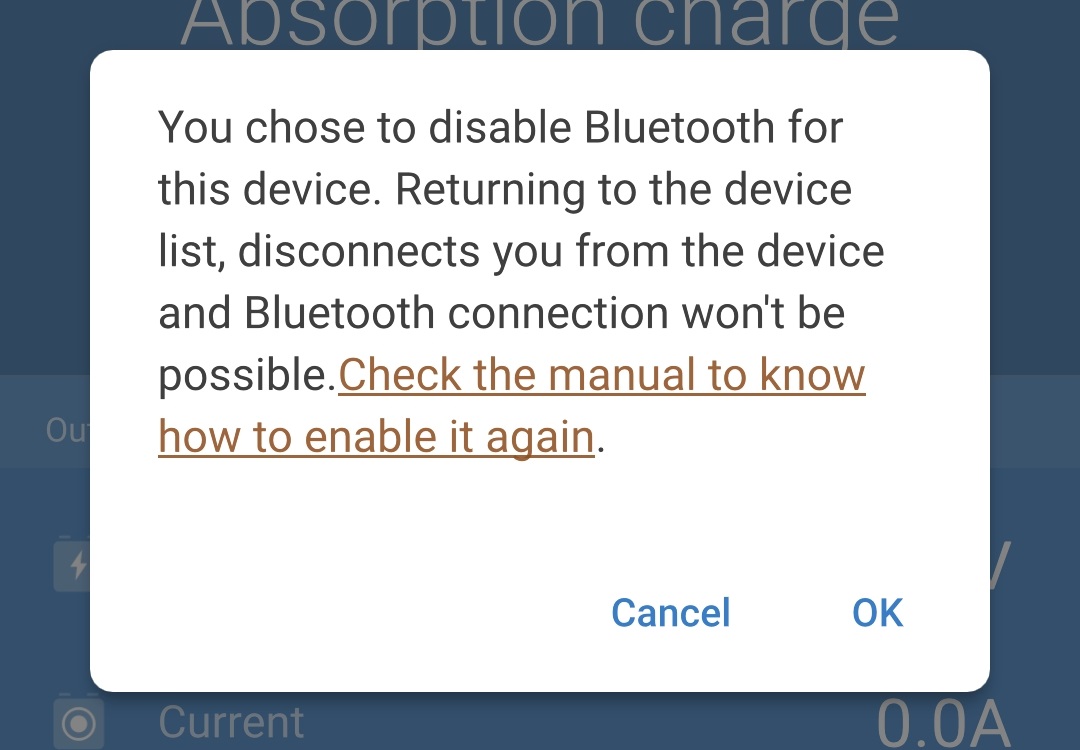
Bluetooth-funktionen är nu inaktiv men kan återaktiveras igen.
6.3.4. Återaktivera Bluetooth
Bluetooth-kommunikation kan återaktiveras med MODE-knappen på laddaren.
För att återaktivera Bluetooth:
Anslut Blue Smart IP22 Charger.s AC-strömkabel till ett eluttag. Efter en kort fördröjning kommer LED-lamporna som indikerar det nuvarande laddningsläget och laddningsstatusen att tändas.
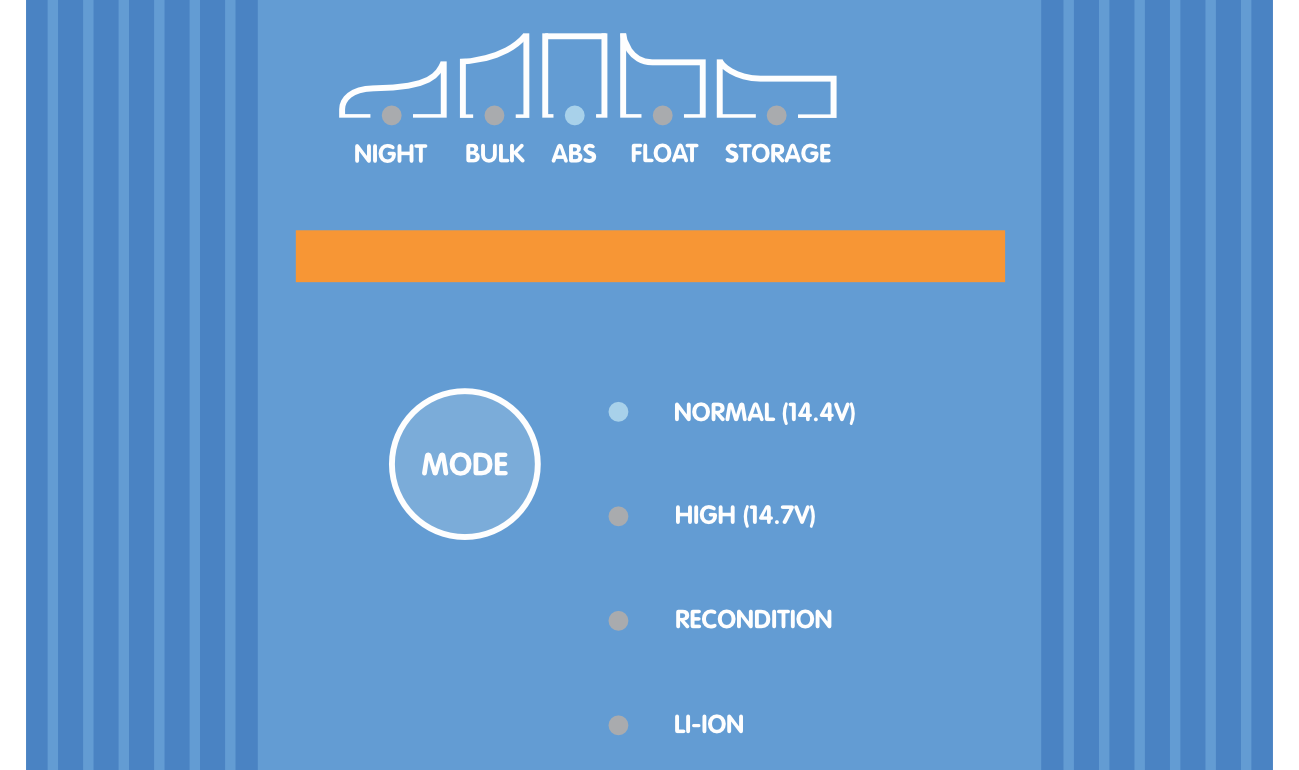
Tryck ner och håll MODE-knappen nedtryckt på Blue Smart IP22 Charger i 10 sekunder.

När 10 sekunder har gått kommer alla LED-lampor för laddningsläge att blinka två gånger för att visa att Bluetooth-funktionen har aktiverats.
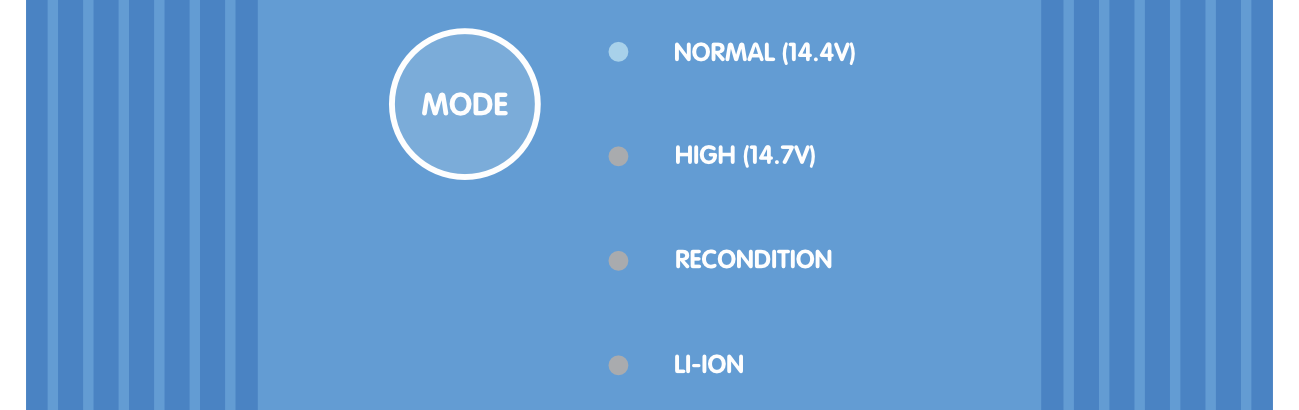
Bluetooth-funktionen har nu återaktiverats.
Obs!
Under den här processen:
Bluetooth-funktionen är återaktiverad.
Bluetooth-pinkoden återställs till 000000 (inte fabrikskoden som anges på etiketten)
Information om Bluetooth-parkoppling rensas
Det är därför nödvändigt att koppla från alla enheter (mobiltelefoner eller surfplattor) som tidigare har parkopplats med Blue Smart IP22 Charger och upprätta en ny Bluetooth-parkoppling.
6.4. Uppdatering av fast programvara
6.4.1. Automatisk uppdatering av fast programvara
Blue Smart IP22 Charger:enhetens fasta programvara kan uppdateras automatiskt genom att använda en Bluetooth-anpassad enhet (mobiltelefon eller surfplatta) med appen VictronConnect.
Den senaste produktprogramvaran är inlagd i appen VictronConnect och laddas till den Bluetooth-anpassade enheten (mobiltelefon eller surfplatta) när appen VictronConnect installeras/uppdateras. Appen VictronConnect kommer därför innehålla produktens senaste fasta programvara så länge som den hålls uppdaterad och ingen internetanslutning krävs under uppdateringsprocessen.
Inställningar och drifthistorik sparas under en uppdatering av den fasta programvaran, ingen ytterligare återinställning krävs efter att programvaran har uppdaterats.
Det finns två nivåer av automatisk uppdatering av den fasta programvaran.
Tillval: Uppdateringen av den nya fasta programvaran är valfri men rekommenderas för att få de senaste förbättringarna och funktionerna.
Obligatorisk: Uppdateringen av den nya fasta programvaran är obligatorisk, oftast på grund av att den nya programvaran innehåller en kritisk förbättring eller operativ åtgärd. Inställningar kommer att vara låsta och inte kunna nås tills programvaran har uppdaterats.
För att uppdatera den fasta programvaran automatiskt:
Anslut Blue Smart IP22 Charger.s AC-strömkabel till ett eluttag. Efter en kort fördröjning kommer LED-lamporna som indikerar det nuvarande laddningsläget och laddningsstatusen att tändas.
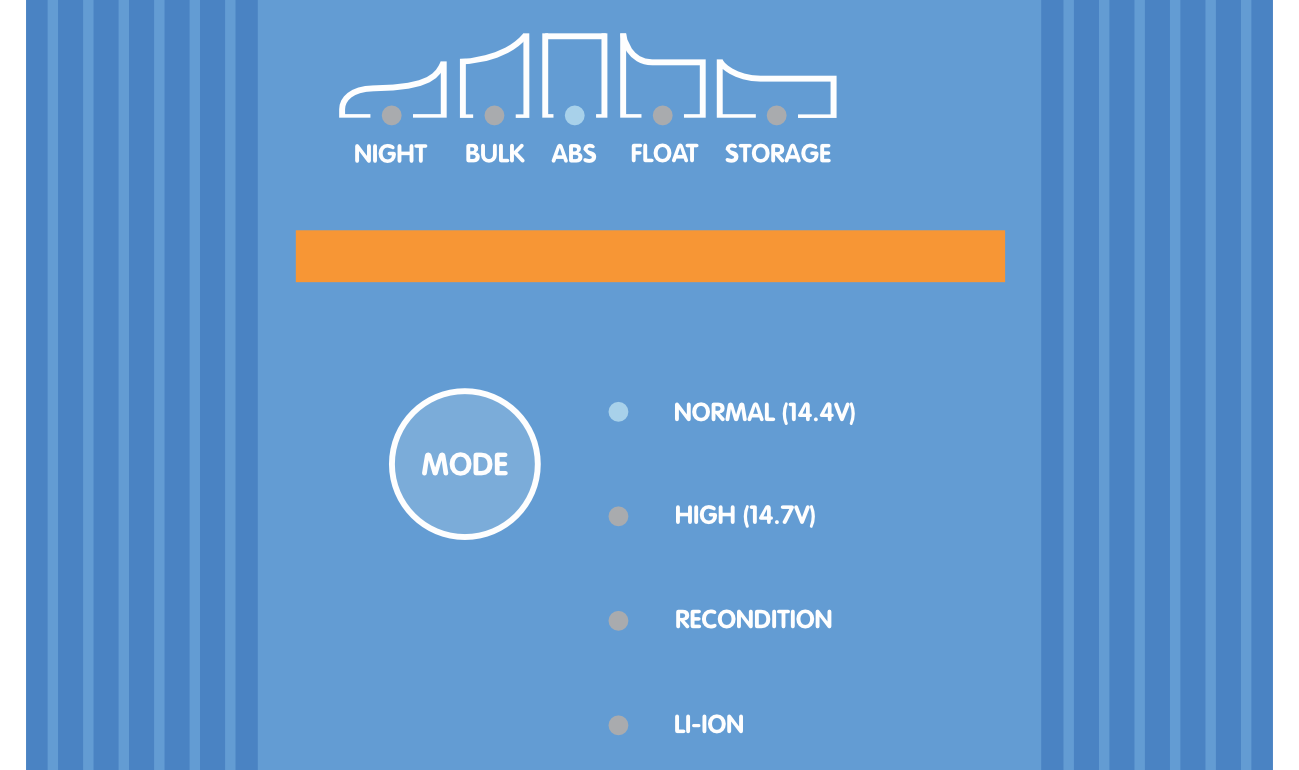
Använd en Bluetooth-anpassad enhet (mobiltelefon eller surfplatta), öppna appen VictronConnect och hitta Blue Smart IP22 Charger i den lokala enhetslistan och anslut sen till enheten (standardpinkoden finns på etiketten på back på laddaren, eller försök med 000000 om etiketten saknas).
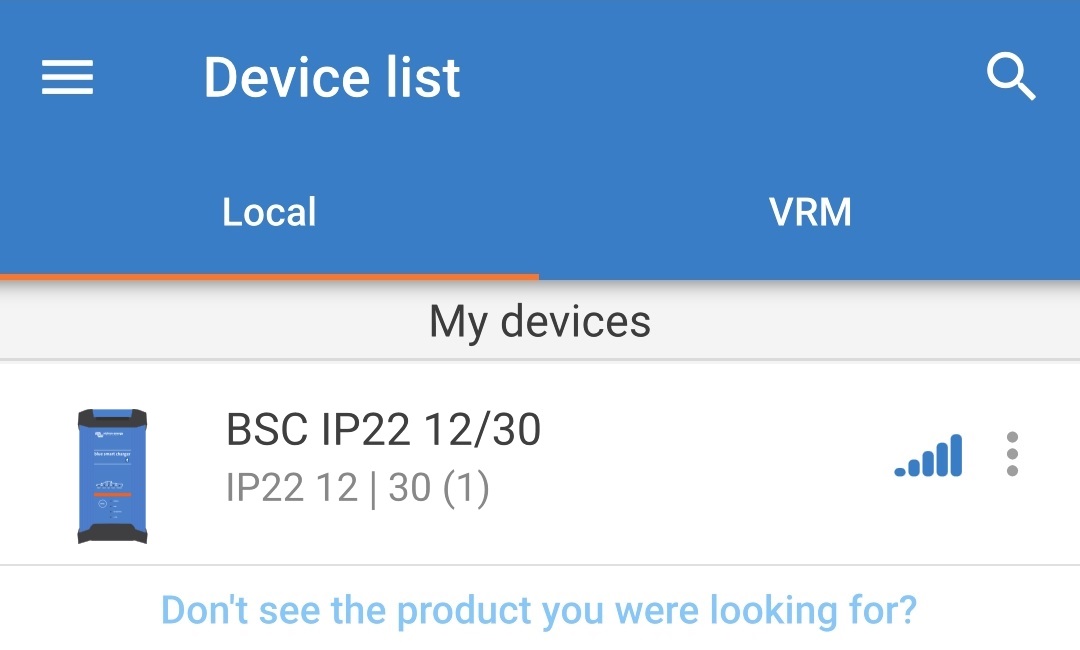
När en programvaruuppdatering finns tillgänglig skickas en avisering med ett utropstecken i en orange cirkel ovanför inställningssysmbolen (kugghjul i det övre högra hörnet). Välj symbolen Inställningar för att komma till inställningssidan.

Titta i dialogrutan längst upp på inställningssidan för att avgöra hur brådskande den tillgängliga uppdateringen av den fasta programvaran är och välj sedan UPPDATERA för att gå till sidan med prograumvaruuppdateringen.
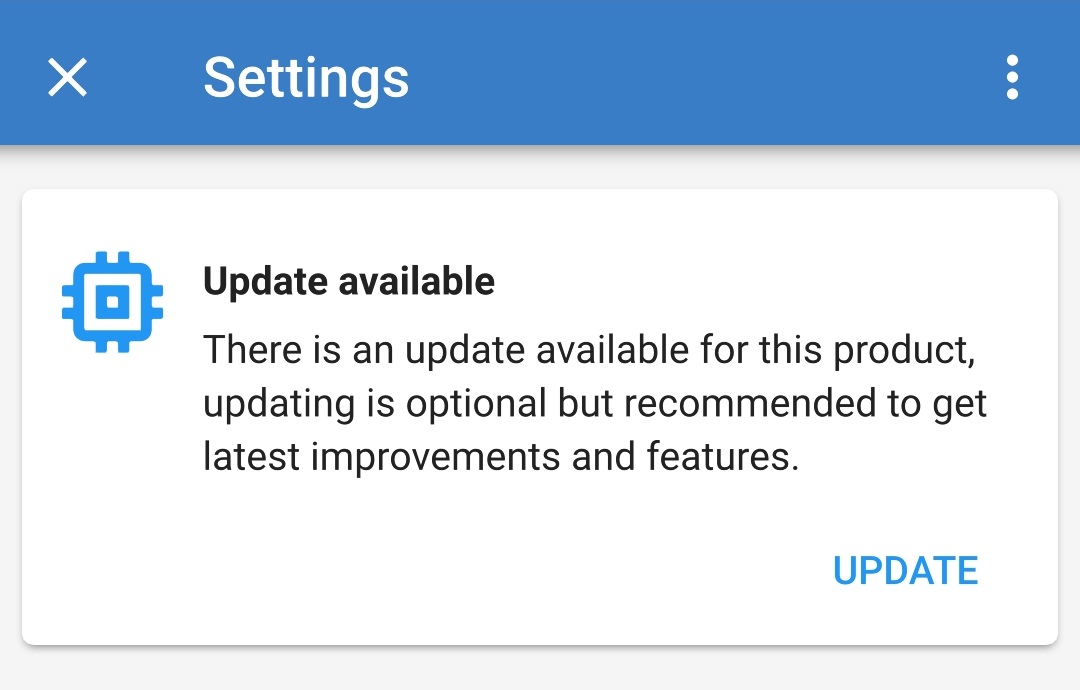
Se den nuvarande och den nya versionen av den fasta programvaran längst upp på uppdateringssidan och välj sen Uppdatera för att gå vidare.
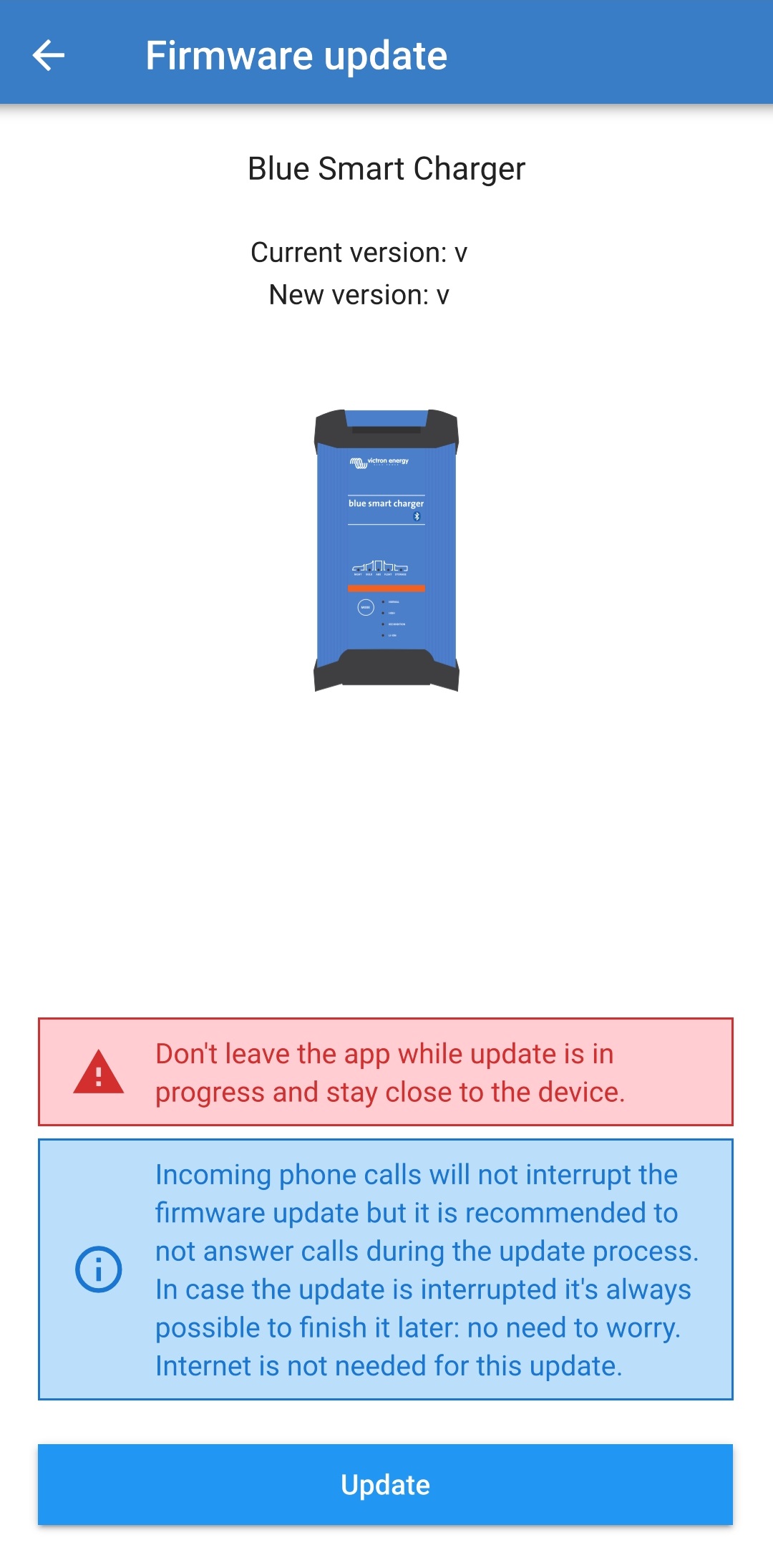
Uppdateringen av den fasta programvaran inleds och en förloppsindikator visas på uppdateringssidan.
Säkerställ att den Bluetooth-anpassade enheten (mobiltelefon eller surfplatta) förblir nära Blue Smart IP22 Charger tills uppdateringen av den fasta programvaran är klar och undvik att använda enheten under tiden. Ha tålamod eftersom uppdateringen kan ta flera minuter.
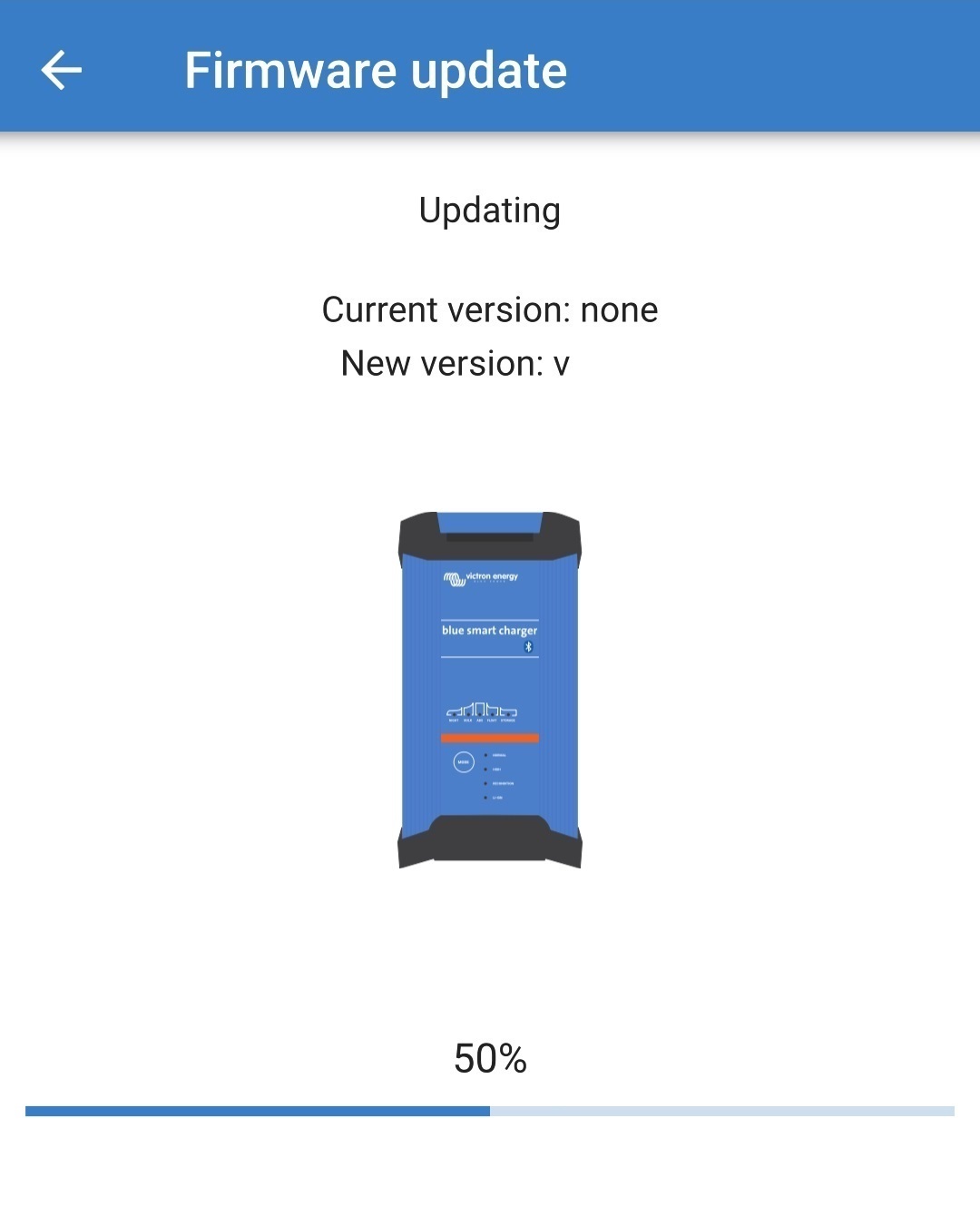
Om något går fel med programvaruuppdateringen kommer en avisering med anledningen skickas på uppdateringssidan. Välj Fortsätta för att gå till den lokala enhetslistan i VictronConnect för att prova uppdateringen på nytt.
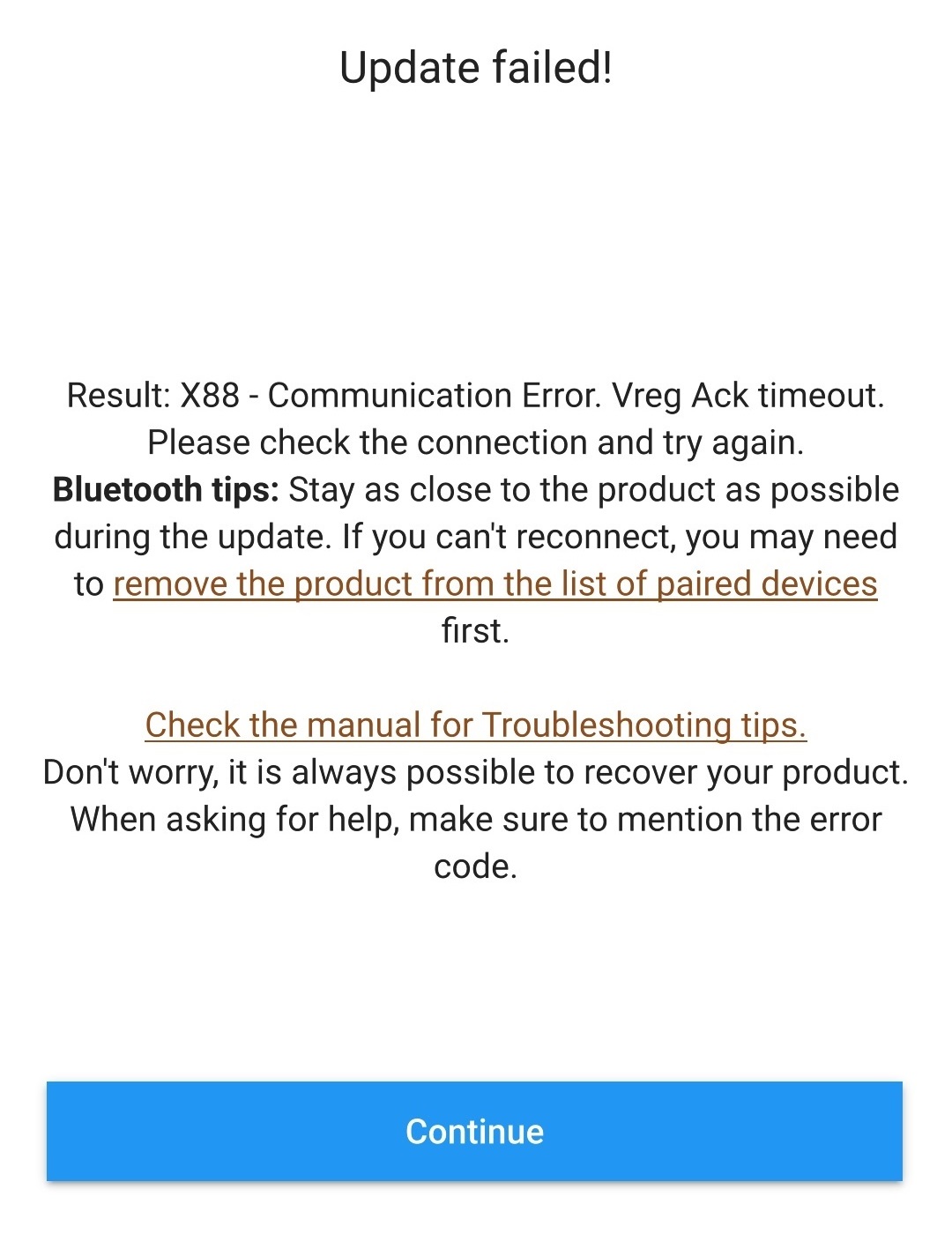
När uppdateringen av den fasta programvara är slutförd visas en bekräftelse på slutförandet och den nya programvaruversionen på uppdateringssidan. Välj Fortsätta för att gå till den lokala enhetslistan i VictronConnect.
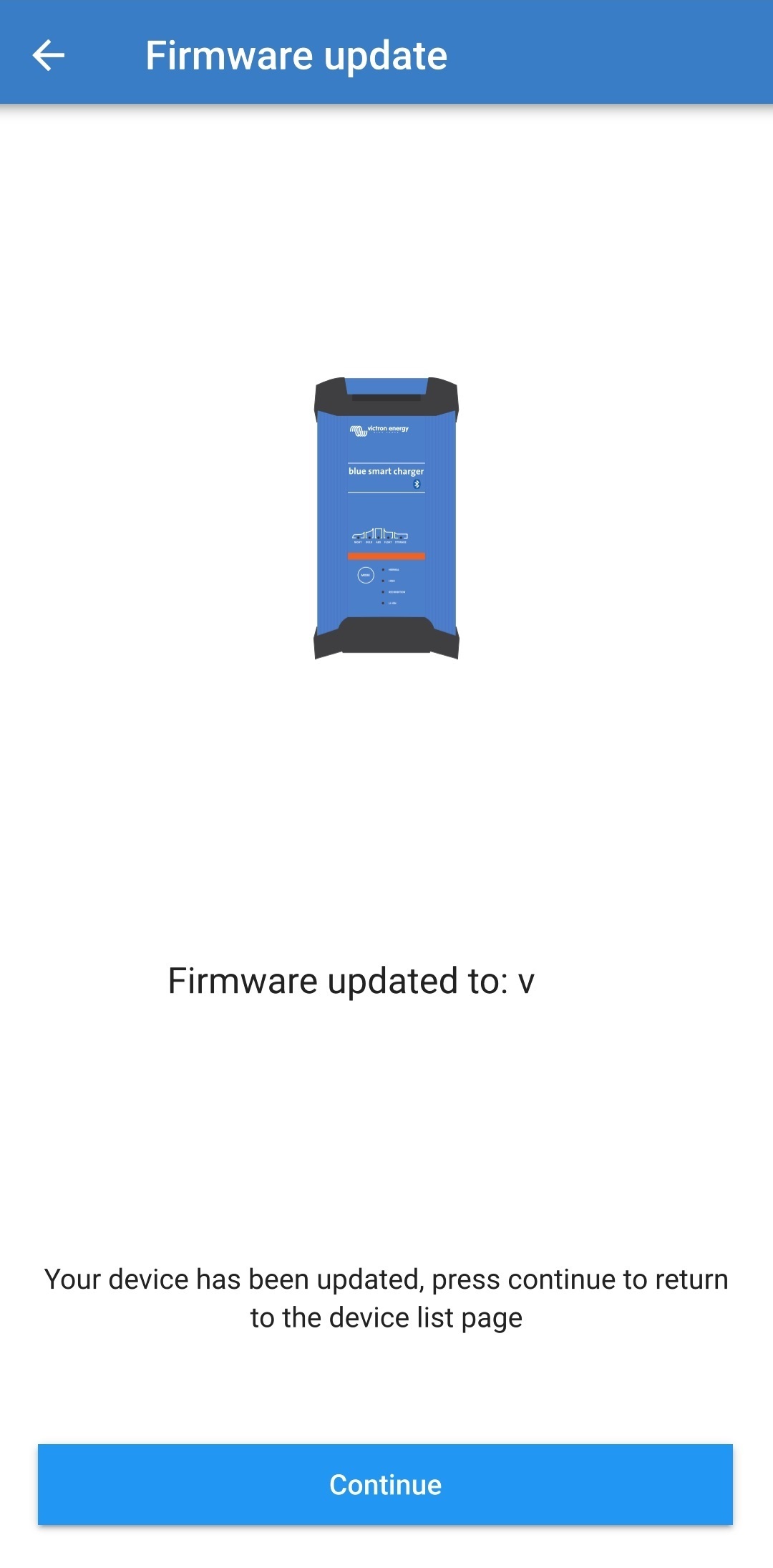
Den fasta programvaran har nu uppdaterats.
6.4.2. Manuell uppdatering av fast programvara
Vanligtvis krävs ingen manuell uppdatering av den fasta programvaran men det finns några ovanliga omständigheter då det kan krävas, såsom:
Uppdatering till en ny fast programvaruversion som nyligen har släppts och som finns tillgänglig för nedladdning via portalen Victron Professional men inte som inte ingår i den appversion av VictronConnect som finns tillgänglig. Du kan alternativt vänta på att nästa version av appen VictronConnect ska släppas.
Uppdatering till en ej publicerad betaversion av programvaran för att testa.
Uppdatering till en ej publicerad specialversion av programvaran som tillhandahålls av Victron.
Nedgradering till en äldre fast programvaruversion, särskilt för att felsöka/jämföra.
För att uppdatera den fasta programvaran manuellt:
Genom att använda en Bluetooth-anpassad enhet (mobiltelefon eller surfplatta) med appen VictronConnect installerad. Nå den programvarufil som krävs (.xup filtillägg) via en filutforskare, filvärdtjänst/applikation, samarbetstjänst/applikation eller e-posttjänst/applikation och öppna filen direkt (vid förfrågan, välj Öppna med VictronConnect).
Efter en kort fördröjning öppnas appen VictronConnect automatiskt och en dialogruta visas med en bekräftelse att programvarufilen har laddats upp till programvarubiblioteket. Om appen VictronConnect inte öppnas och/eller dialogrutan inte visas måste du prova en annan metod för att nå filen.
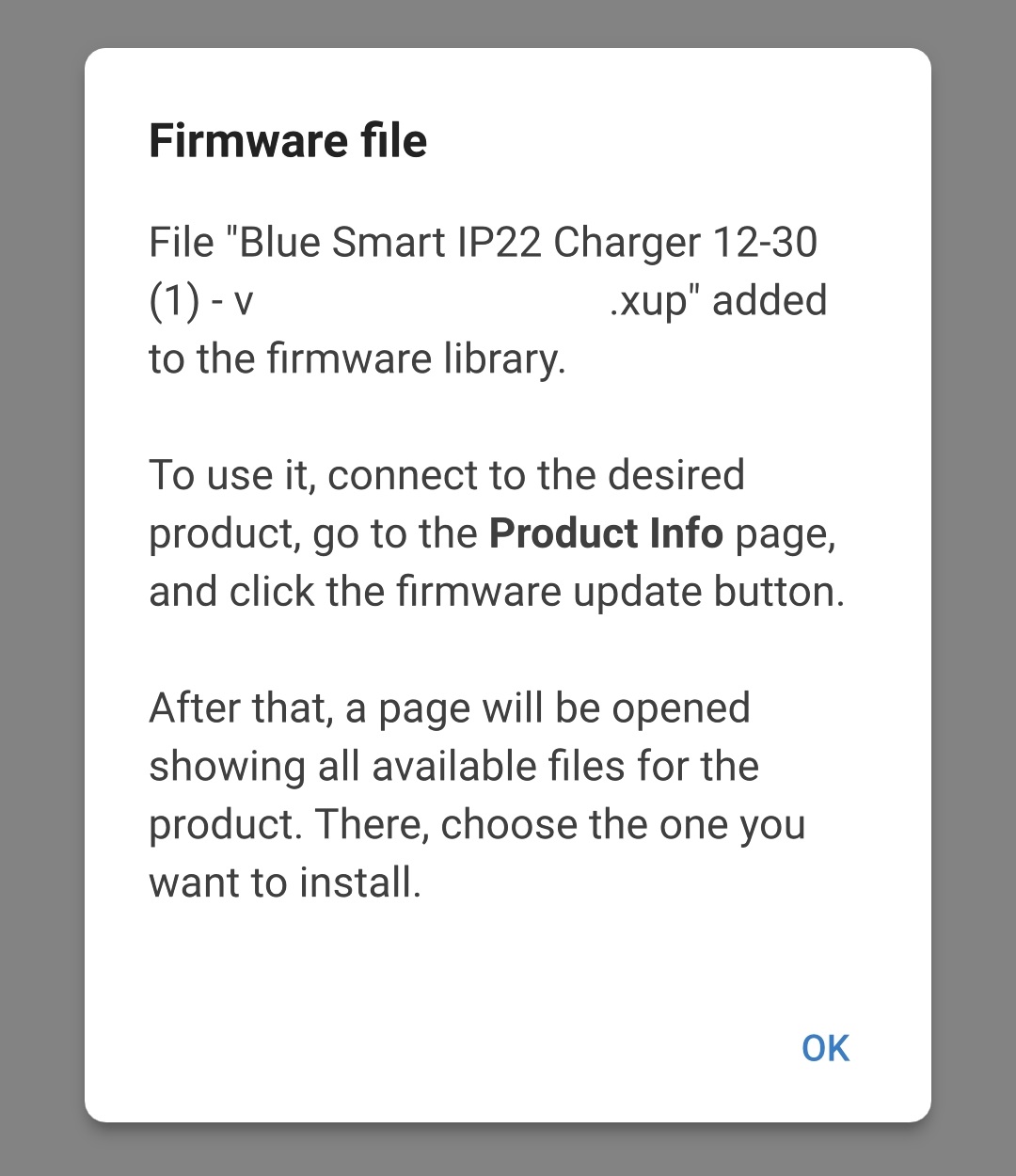
Anslut Blue Smart IP22 Charger.s AC-strömkabel till ett eluttag. Efter en kort fördröjning kommer LED-lamporna som indikerar det nuvarande laddningsläget och laddningsstatusen att tändas.
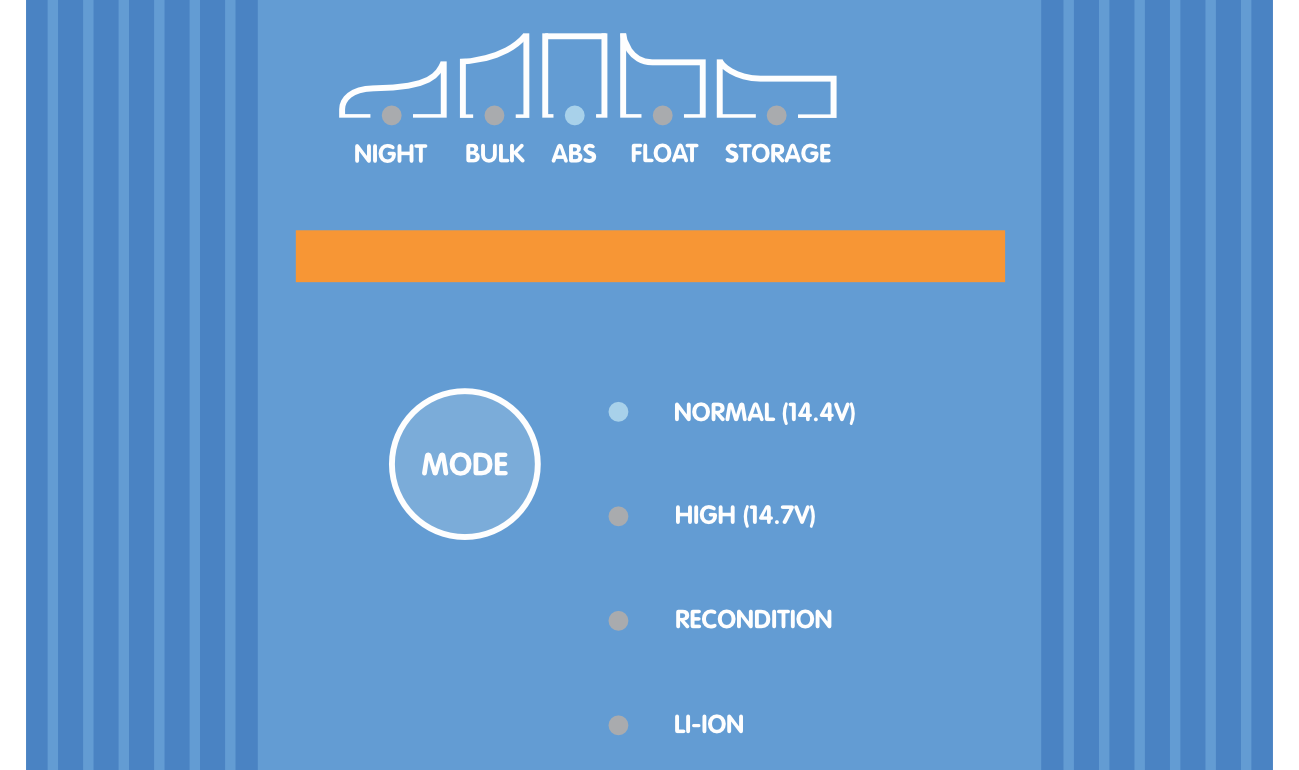
Använd samma Bluetooth-anpassade enhet (mobiltelefon eller surfplatta), öppna appen VictronConnect (om den inte redan är öppen) och hitta Blue Smart IP22 Charger i den lokala enhetslistan och anslut sen till enheten (standardpinkoden finns på etiketten på back på laddaren, eller försök med 000000 om etiketten saknas).
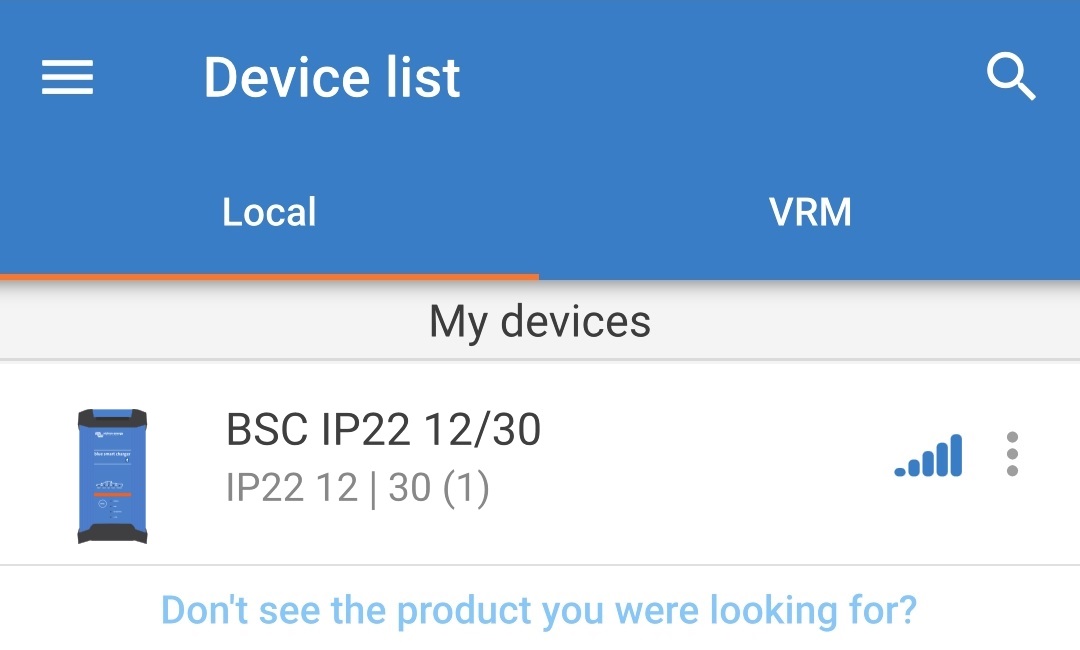
Välj symbolen Inställning (kugghjul i det övre högra hörnet) för att nå ”Inställningssidan”.

Välj symbolen för enhetsalternativ (tre lodräta prickar i det övre högra hörnet för att få åtkomst till rullgardinsmenyn för enhetsalternativ.

Välj Produktinfo från rullgardinsmenyn för att komma till produktinfo-sidan.
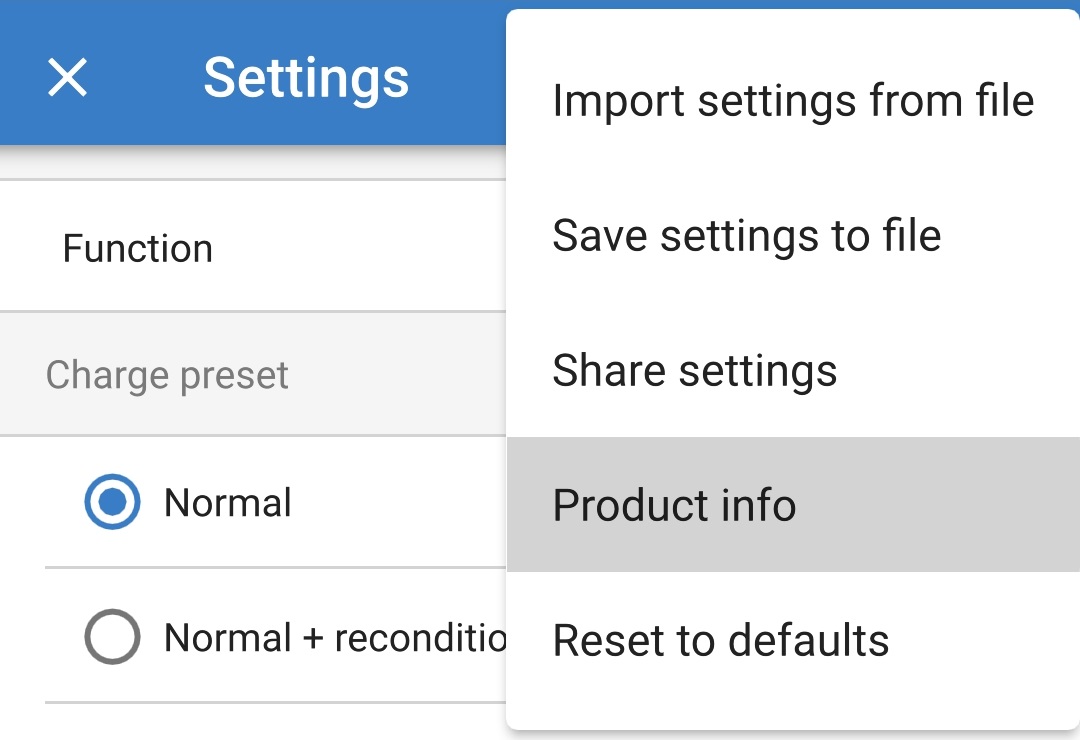
Välj MANUAL UPDATE i programvarufältet för att öppna sidan med programvarubiblioteket.
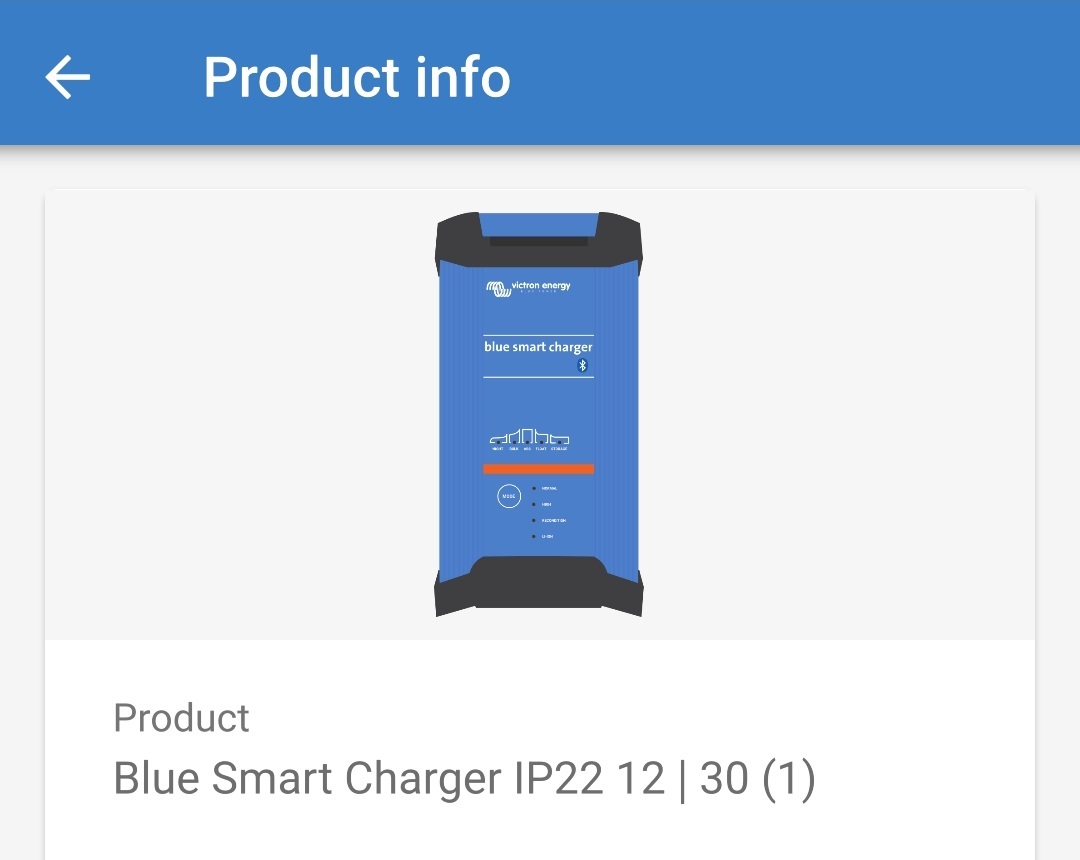
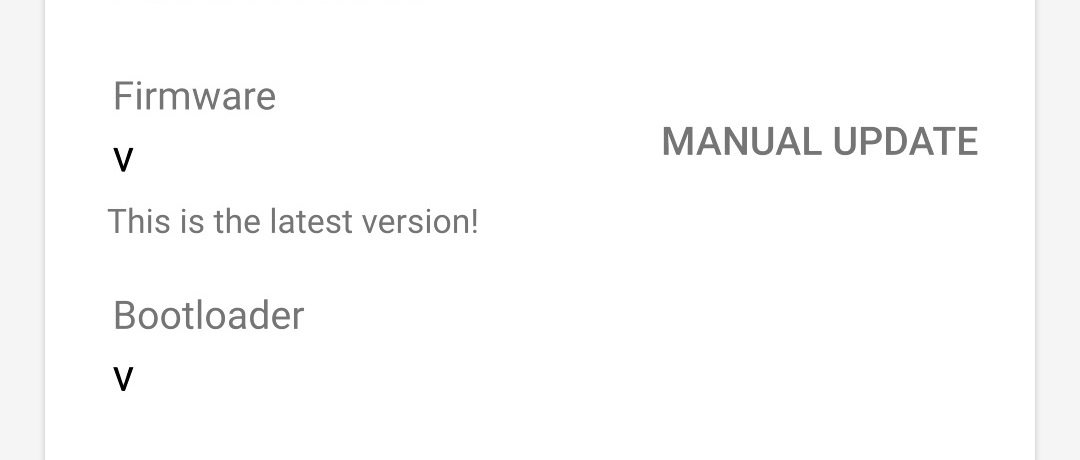
Välj Blue Smart IP22 Charger:s programvarufil som precis har laddats ner manuellt från programvarubibliotekssidan (om flera programvaruversioner har laddats manuellt måste du säkerställa att den valda versionen är korrekt) för att nå uppdateringssidan.
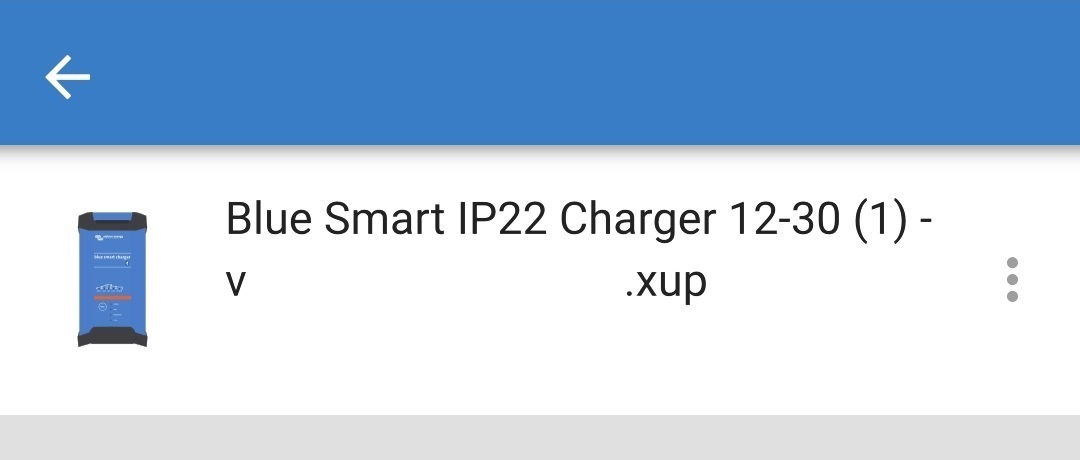
Om inga programvarufiler är listade på sidan med programvarubiblioteket är den programvarufil som tidigare laddades troligen inte kompatibel med den specifika Blue Smart IP22 Charger-modellen eller maskinvaruversionen som uppdateras.
På grund av denna mekanism är det inte möjligt att uppdatera med en icke-kompatibel programvarufil. Om du är osäker på vilken programvarufil som är korrekt för den specifika Blue Smart IP22 Charger-modell som uppdateras kan flera programvarufiler laddas utan problem.
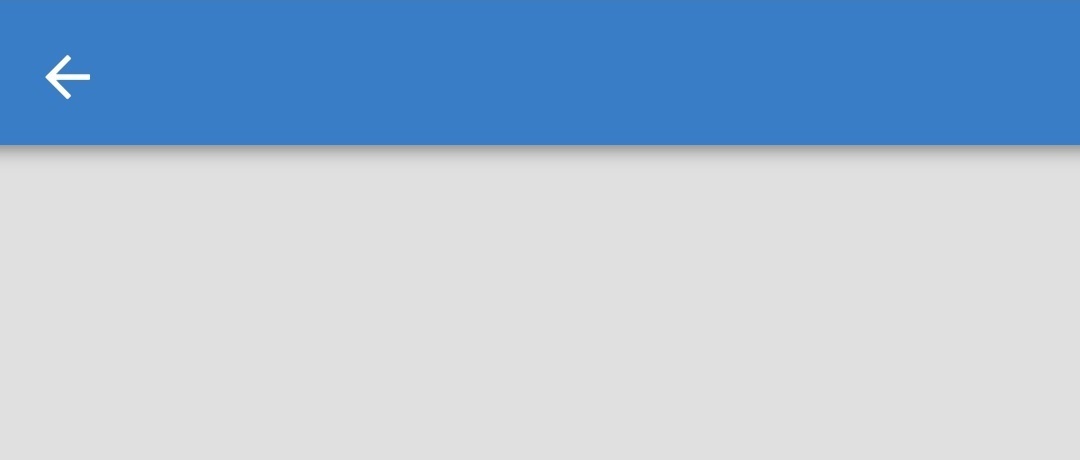
Se den nuvarande och den nya versionen av den fasta programvaran längst upp på uppdateringssidan och välj sen Uppdatera för att gå vidare.
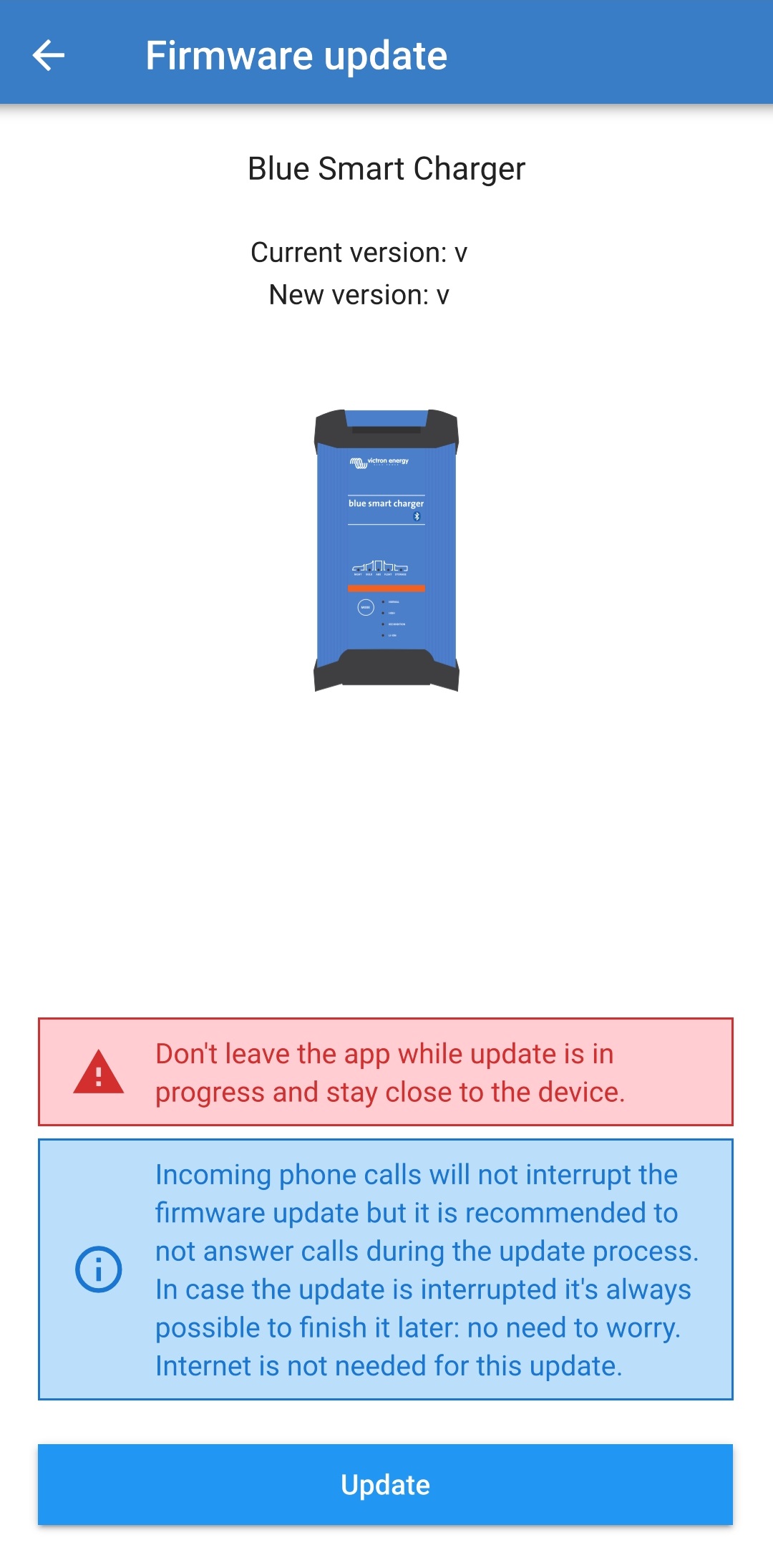
Uppdateringen av den fasta programvaran inleds och en förloppsindikator visas på uppdateringssidan.
Säkerställ att den Bluetooth-anpassade enheten (mobiltelefon eller surfplatta) förblir nära Blue Smart IP22 Charger tills uppdateringen av den fasta programvaran är klar och undvik att använda enheten under tiden. Ha tålamod eftersom uppdateringen kan ta flera minuter.
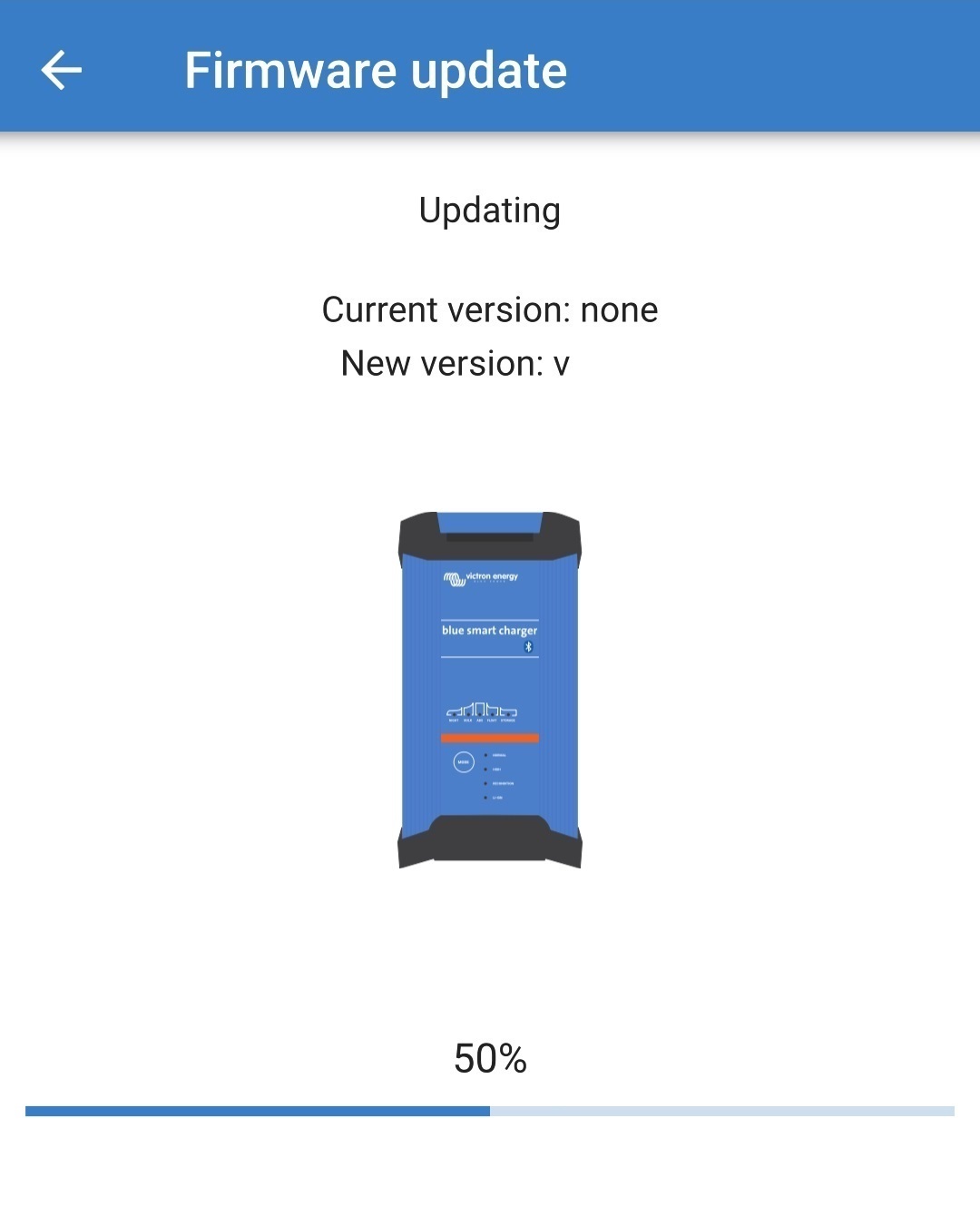
Om något går fel med programvaruuppdateringen kommer en avisering med anledningen skickas på uppdateringssidan. Välj Fortsätta för att gå till den lokala enhetslistan i VictronConnect för att prova uppdateringen på nytt.
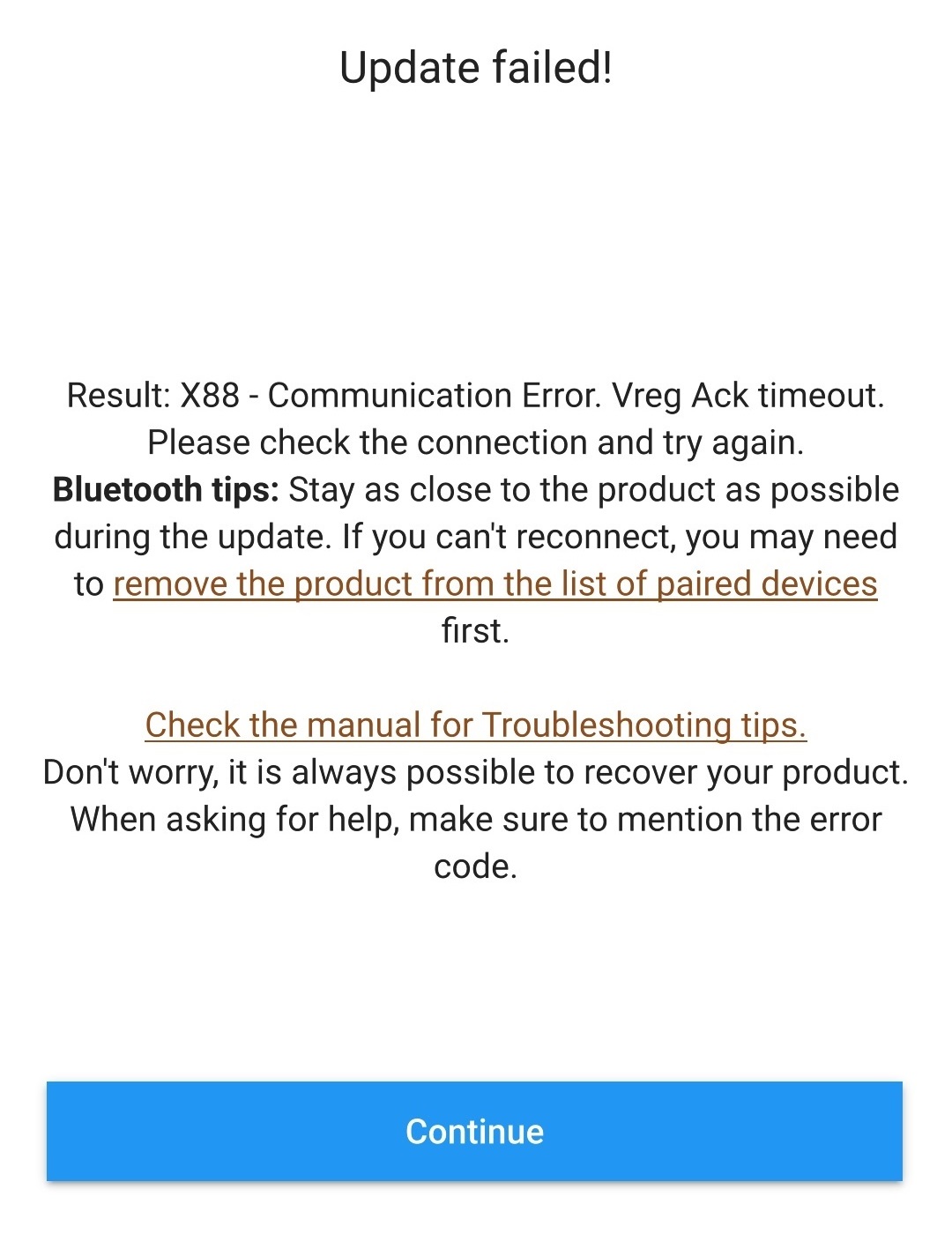
När uppdateringen av den fasta programvara är slutförd visas en bekräftelse på slutförandet och den nya programvaruversionen på uppdateringssidan. Välj Fortsätta för att gå till den lokala enhetslistan i VictronConnect.
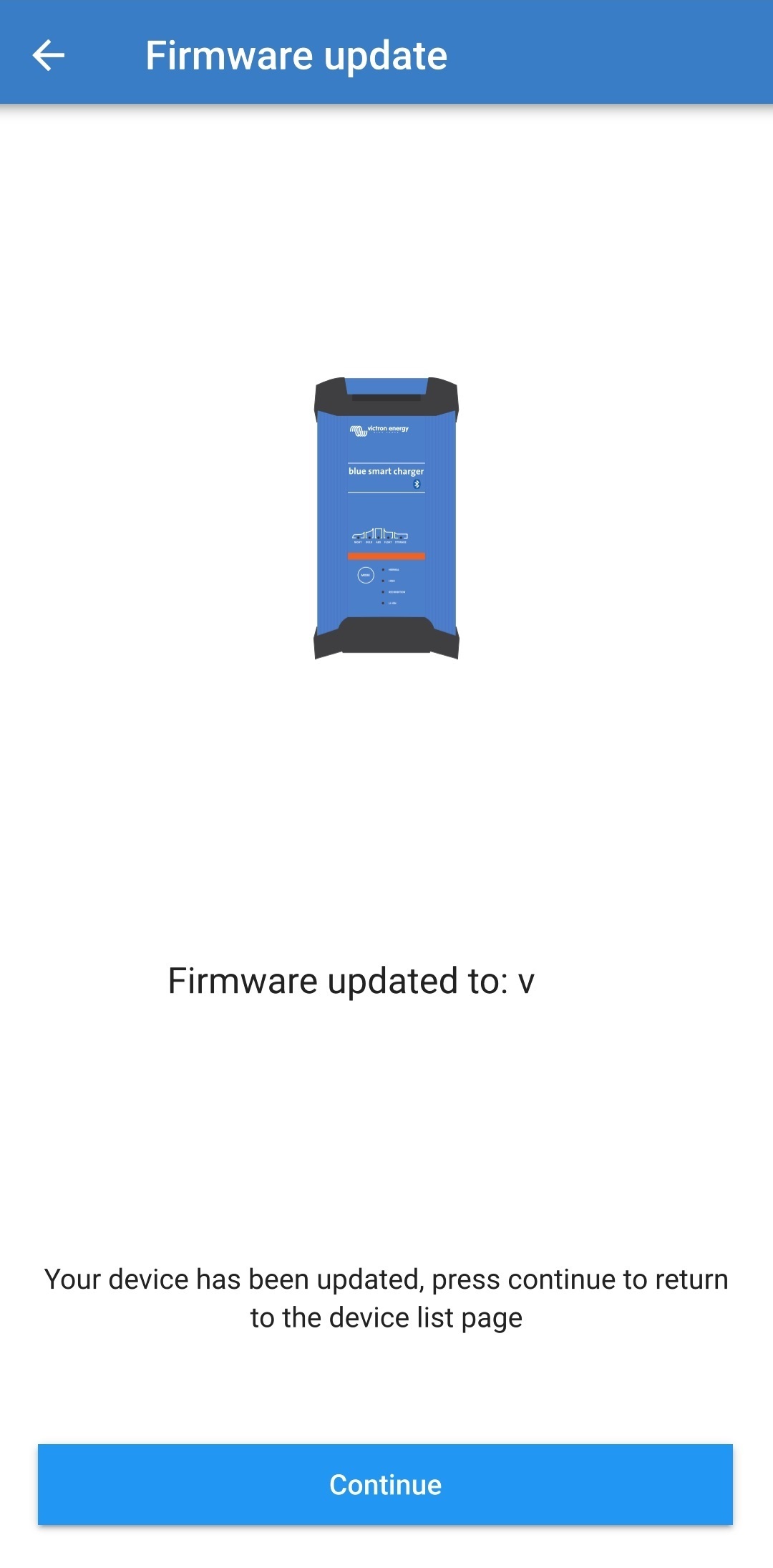
Den fasta programvaran har nu uppdaterats.
6.5. Återställning till fabriksinställningar
Vid behov kan alla inställningarna för Blue Smart IP22 Charger återställas till fabriksinställningarna genom att använda en Bluetooth-anpassad enhet (mobiltelefon eller surfplatta) med appen VictronConnect.
Observera att denna operation inte återställer några Bluetooth-inställningar såsom pinkod eller parkopplingsinformation.
För att återställa alla inställningar till fabriksinställningar:
Anslut Blue Smart IP22 Charger.s AC-strömkabel till ett eluttag. Efter en kort fördröjning kommer LED-lamporna som indikerar det nuvarande laddningsläget och laddningsstatusen att tändas.
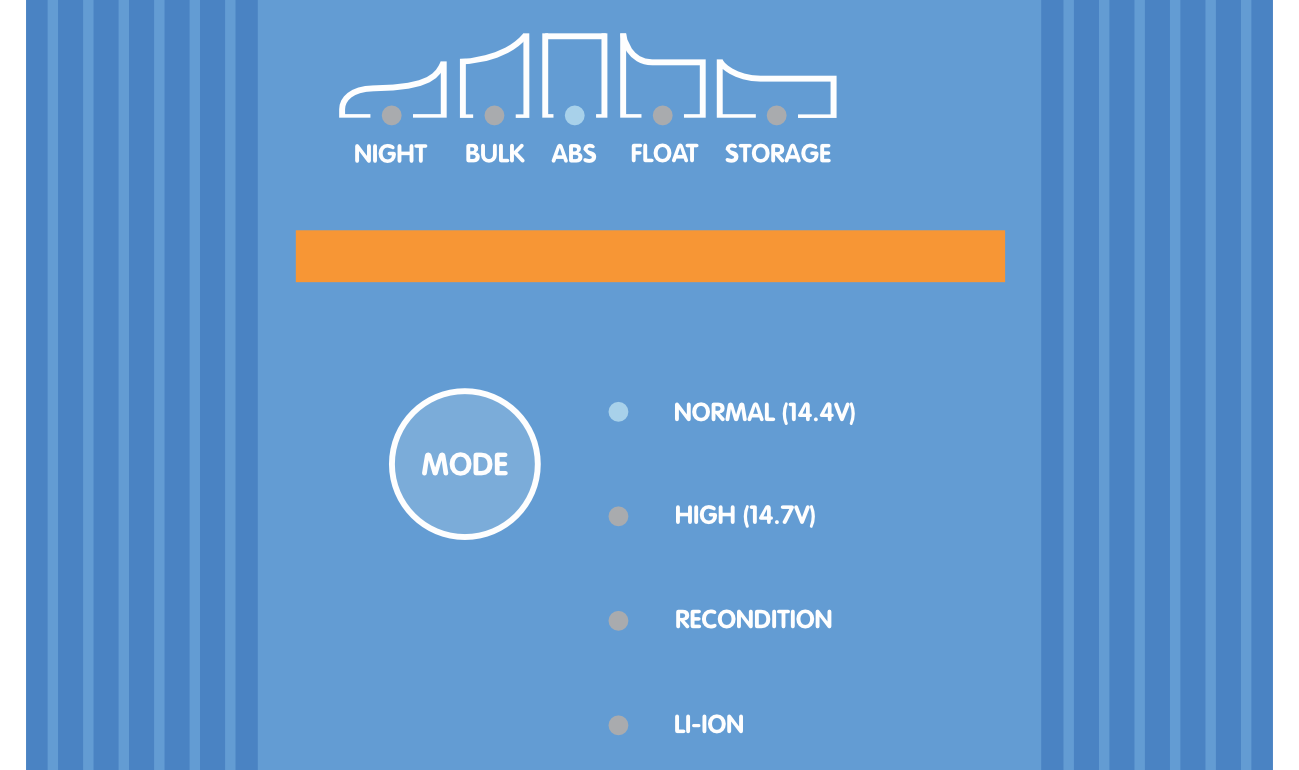
Använd en Bluetooth-anpassad enhet (mobiltelefon eller surfplatta), öppna appen VictronConnect och hitta Blue Smart IP22 Charger i den lokala enhetslistan och anslut sen till enheten (standardpinkoden finns på etiketten på back på laddaren, eller försök med 000000 om etiketten saknas).
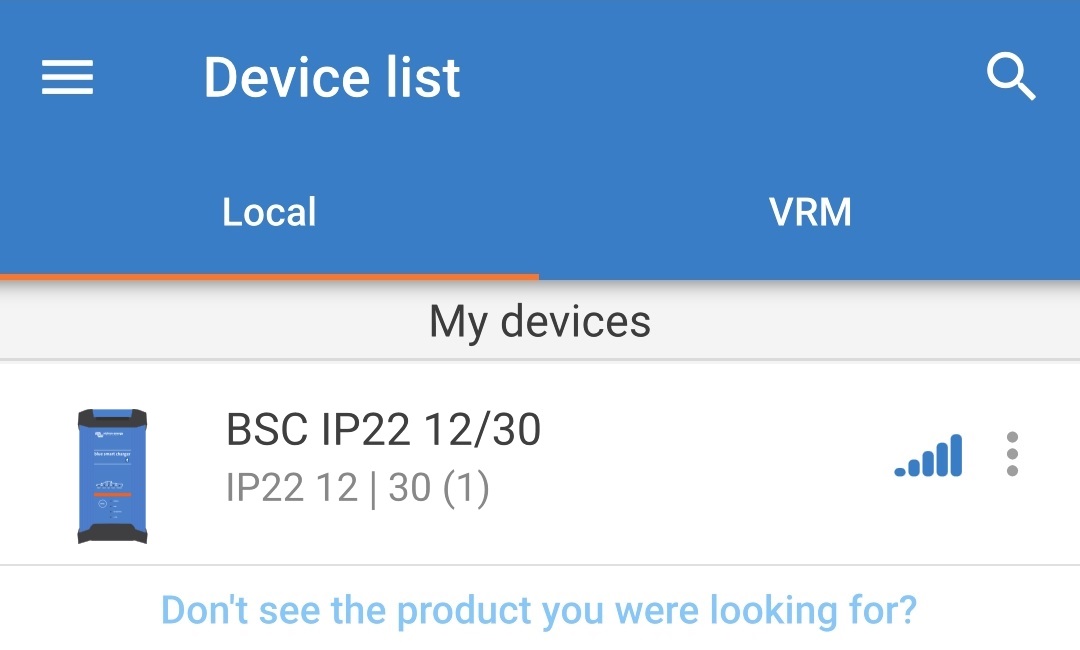
Välj symbolen Inställning (kugghjul i det övre högra hörnet) för att nå ”Inställningssidan”.

Välj symbolen för enhetsalternativ (tre lodräta prickar i det övre högra hörnet för att få åtkomst till rullgardinsmenyn för enhetsalternativ.

Välj Återställa till fabriksinställningar från rullgardingsmenyn för att öppna dialogrutan för att återställa enheten.
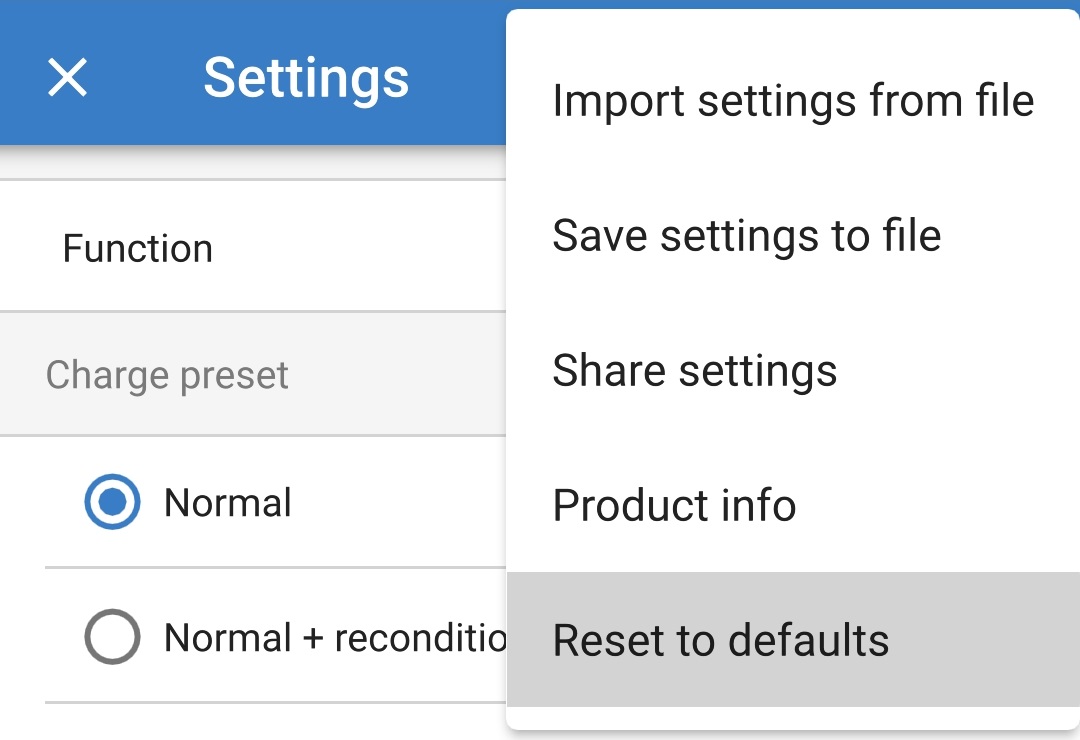
Läs varningsmeddelandet och välj sen Ja för att gå vidare.
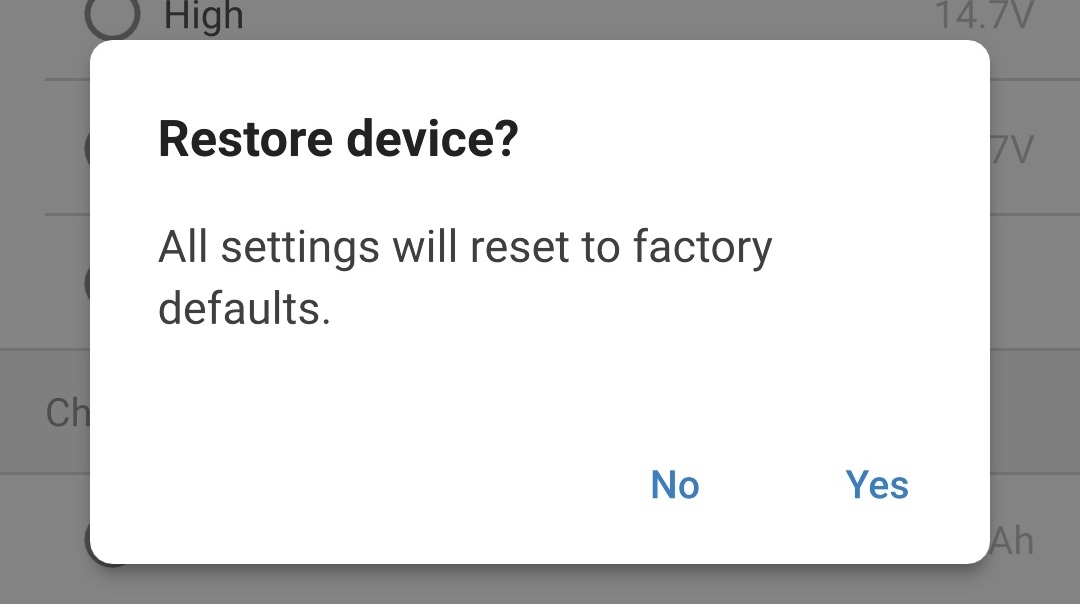
Alla inställningar har nu återställts till fabriksinställningar.